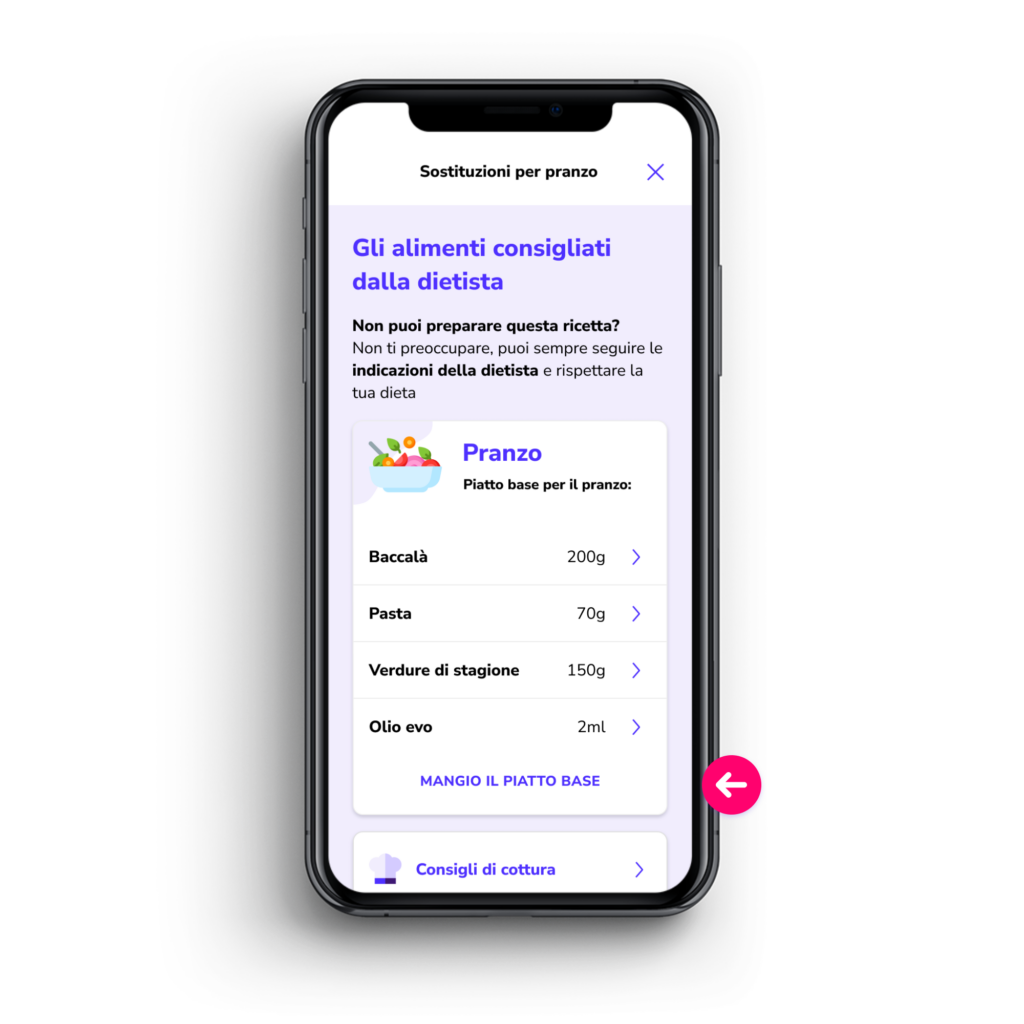Il piano di benessere
Il piano alimentare
Che cos’è il piano alimentare
Il piano alimentare contiene un insieme di indicazioni specifiche per la tua alimentazione e viene prodotto in seguito alla televisita con la dietista.
Si tratta di una vera e propria dieta: per ogni giorno della settimana potrai scegliere tra diverse ricette per colazione, pranzo, merenda e cena. Avrai a disposizione istruzioni dettagliate sulle preparazioni, informazioni sui benefici di ogni piatto, con il dettaglio dei macronutrienti.
Il durata del piano alimentare è variabile ed è indipendente dal piano di benessere. Sarà la dietista a valutare l’orizzonte temporale da applicare.
Potrai sempre consultare il piano nella sezione Dieta dell’app G-Health.
Idoneità a ricevere il piano alimentare
In base alla visita di check-up sarà il team medico a indicare di confrontarsi con la dietista.
La televisita con la dietista servirà a valutare la qualità della tua alimentazione: nel caso in cui le tue abitudini alimentari debbano essere riviste, verrà impostato per te un piano alimentare con dieta, esempi di carrelli della spesa e di ricette.
Troverai tutto nella sezione “Dieta” dell’app.
Ricorda che potrai sempre prenotare una televisita con la dietista utilizzando uno dei gettoni compresi nel tuo piano.
Quando si svolge la visita con la dietista
La visita con la dietista si svolge successivamente alla visita di check-up. Si tratta di una televisita: si svolge quindi a distanza, come videochiamata all’interno dell’app G-Health.
Il colloquio non è obbligatorio: questo viene prescritto solo se necessario, su giudizio del medico che effettua la visita di check-up.
Se vuoi effettuare la televisita con la dietista, ma non è stata prescritta dal medico, puoi farla utilizzando uno dei gettoni compresi nel tuo piano.
Il piano di benessere
Che cos’è il piano di benessere
Il piano di benessere è l’insieme delle indicazioni che i medici del Policlinico Gemelli creano sulla base della visita di check-up. Queste comprendono:
- obiettivi di passi giornalieri da raggiungere
- ore settimanali di attività fisica
- tipi di attività fisica consigliati
e utilizzano lo smartband per rilevarne l’andamento.
A seconda del profilo di rischio, al piano di benessere può allegarsi un piano alimentare.
Oltre agli obiettivi, le indicazioni prevedono anche il rilevamento periodico, tramite questionari e misurazioni manuali, dei seguenti parametri:
- peso
- qualità del sonno
- stato dell’umore
- pressione arteriosa
Le rilevazioni e i confronti con i medici tramite le televisite servono a valutare l’aderenza al piano e la fattibilità dello stesso. In questo modo diventa possibile modificarlo in base alla tue esigenze e stile di vita.
Cosa faccio se non riesco a seguire il piano
Se non riesci a seguire il piano di benessere puoi rivederlo insieme ai medici nel corso di una televisita. Se il problema sorge durante le prime due settimane dalla ricezione del piano, puoi parlarne durante la prima televisita e il medico, sulla base delle tue indicazioni, lo adeguerà alle tue esigenze. Se dovessi avere difficoltà a seguire il piano nei mesi successivi, puoi prenotare una televisita gratuitamente usufruendo di una delle televisite aggiuntive comprese nel programma.
Se per qualsiasi motivo dovessi decidere di uscire dal programma definitivamente, contatta il numero verde 800 449933 disponibile dal lunedì al giovedì, dalle 9:00 alle 16:00 e il venerdì, dalle 9:00 alle 13:00. Oppure scrivi una email all’indirizzo centroservizitelemedicina@policlinicogemelli.it. In seguito alla comunicazione, il monitoraggio da parte del personale del Policlinico Gemelli verrà immediatamente sospeso. Il tuo account verrà disattivato e tutti i tuoi dati verranno cancellati. Non potrai quindi più accedere all’app G-Health.
Recedendo dal contratto, perdi anche l’accesso alla Cartella Clinica. Contatta il Policlinico Gemelli al numero 800449933 per farti inviare i referti ricevuti fino a quel momento.
Dove si trova il piano di benessere
Il piano di benessere si trova all’interno della Cartella clinica, raggiungibile dalla homepage e dal profilo.
Quando si riceve il piano di benessere
Il piano di benessere viene elaborato sulla base delle valutazioni del medico e delle analisi effettuate il giorno del check-up presso il Policlinico Gemelli. Il tempo necessario per ricevere l’esito delle analisi e il piano di benessere è di circa 2 giorni.
Riceverai una notifica sull’app G-Health quando il piano sarà disponibile.
Il questionario di screening
A cosa servono i questionari successivi
I questionari successivi servono a valutare l’andamento del tuo stato di benessere e l’aderenza al piano.
Riceverai una notifica quando è il momento di compilare un nuovo questionario e potrai vedere lo storico dei questionari con le tue risposte e i tuoi progressi.
Se vuoi, puoi comunque compilare i questionari in qualsiasi momento accedendo alla sezione dalla home, in fondo alla pagina.
Che cos’è il questionario di screening
Il primo passo per accedere al percorso di benessere è la compilazione del questionario di screening. Questo è uno strumento fondamentale e si basa su un protocollo clinico scientificamente riconosciuto che tiene conto delle indicazioni fornite dall’Organizzazione Mondiale della Sanità e dell’esperienza maturata negli anni da parte del Policlinico Gemelli.
Il questionario serve a valutare il tuo stato di benessere iniziale. Le tue risposte verranno visualizzate dal medico durante la visita di check-up e rappresentano la base di partenza per la definizione del tuo profilo di rischio e del tuo piano di benessere.
Il questionario abbraccia le cinque aree principali del progetto G-Health: Dieta, Attività fisica, Fumo, Sonno e Umore.
Il tipo di domande varierà in base all’area di riferimento.
Televisite
Che cos’è una televisita
La televisita è una videochiamata tra te e un medico del Policlinico Gemelli, svolta all’interno dell’app G-Health.
È un momento di confronto, in cui vedere insieme i risultati delle analisi svolte il giorno del check-up e commentare l’andamento del piano di benessere.
Il programma prevede 1 televisita fissa con un medico internista a 15 giorni dalla visita di check-up. In base ai risultati delle analisi e del confronto, può esserti prescritta una televisita con un professionista della nutrizione.
Hai inoltre a disposizione dei gettoni, che puoi spendere per prenotare altre televisite.
Come connettersi ad una televisita
Nell’app G-Health trovi diverse funzioni legate alla televisita.
Per verificare date e orari delle televisite programmate, in homepage tocca il box viola “Le tue televisite” per accedere alla lista dei tuoi prossimi appuntamenti.
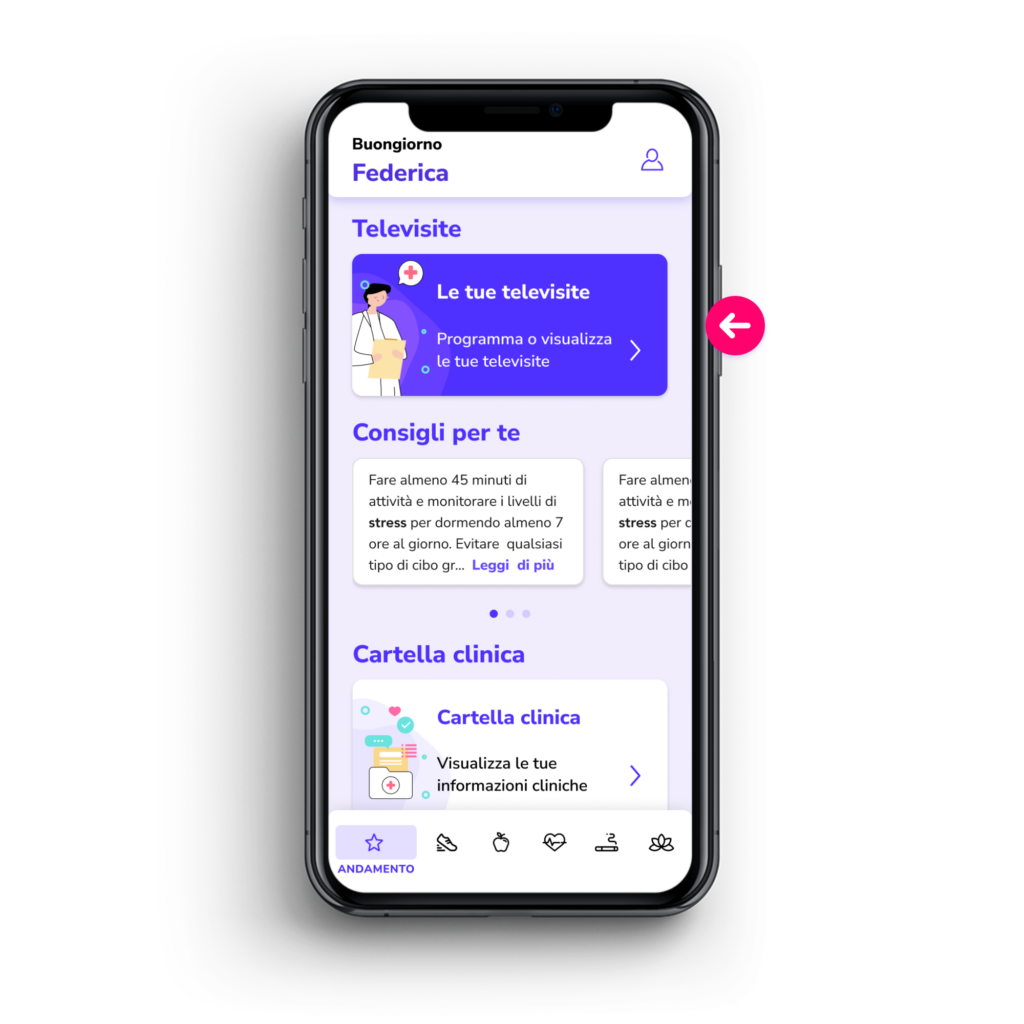
Nella pagina successiva vedrai un altro box con le informazioni principali della televisita (nome del medico, giorno e orario). Tocca “Vedi dettaglio”.
Comparirà un riepilogo, dove vedrai il tempo mancante all’inizio della visita. Tocca il pulsante «Avvia televisita» per iniziare.
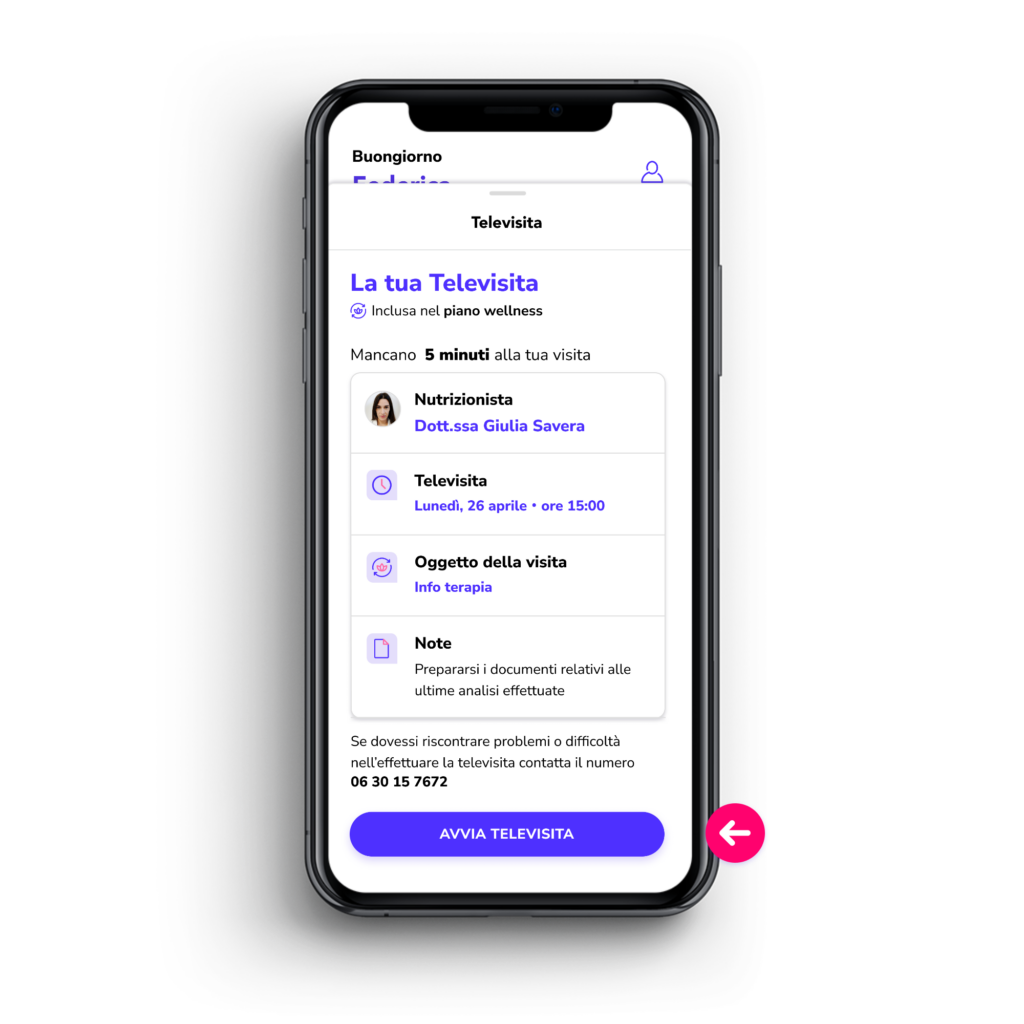
Ti consigliamo di avviare la televista qualche minuto prima dell’inizio dell’appuntamento, per autorizzare l’utilizzo di alcune funzionalità del tuo smartphone.
Nelle schermate successive ad «Avvia televisita» devi dare dei permessi. Comincia con l’accettare la Privacy Policy (tocca il pulsante in basso «I accept»).
Vedrai una breve animazione che spiega come dare le altre autorizzazioni.
Nella schermata successiva, tocca il pulsante in basso «Request permissions».
Consenti all’app G-Health di accedere al microfono dello smartphone per poter parlare con il medico.
Consenti all’app G-Health di accedere alla fotocamera dello smartphone perché il medico possa vederti.
Infine consenti al servizio di televisita di accedere al microfono e alla fotocamera dello smartphone per iniziare.
Nella televisita lo schermo sarà diviso in due per mostrare sia te che il medico. Tocca il pulsante rosso in basso per terminare la chiamata.
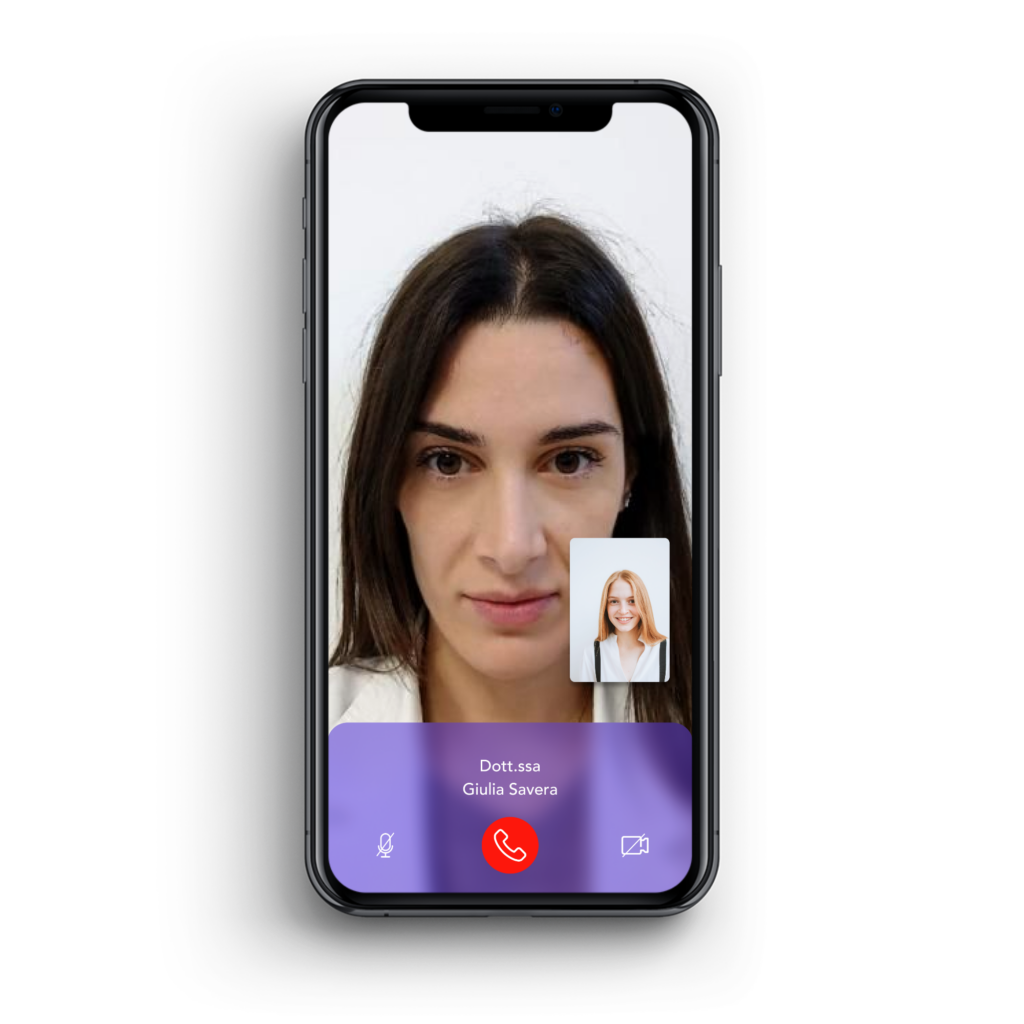
Come modificare o cancellare una televisita
Una volta prenotate, puoi modificare o cancellare in autonomia le televisite, tramite app o per telefono al numero 800449933. Il servizio informazioni risponde dal lunedì al giovedì, dalle 9:00 alle 16:00 e il venerdì dalle 9:00 alle 13:00.
Nel caso di televisite aggiuntive,i gettoni usati per la prenotazione verranno immediatamente riaccreditati.
Come ripianificare una televisita – https://youtu.be/VZJ4iQX3j00
Come disdire una televisita – https://youtu.be/AJwgGnuiGdI
Come prenotare una televisita
Il piano di benessere prevede una televisita con un medico internista a 15 giorni dalla visita di check-up e, se prescritta, una seconda con un professionista della nutrizione. Queste due televisite vengono prenotate dal personale del Policlinico Gemelli in seguito al check-up. Avrai la possibilità di ripianificarle.
Hai inoltre a disposizione dei gettoni, che puoi spendere per prenotare altre televisite. Puoi effettuare la prenotazione in autonomia, nella sezione Televisite dell’app G-Health.
Qui vedrai uno specchietto che mostra quanti gettoni hai ancora a disposizione. Toccando “Prenota nuova televisita” potrai scegliere se chiedere un consulto generico con un membro del team medico o un incontro specifico con la dietista dedicato al piano alimentare.
In entrambi i casi, visualizzerai le date, gli orari disponibili e il medico che farà la televisita.
Nello step successivo potrai specificare il motivo della prenotazione, così da aiutare il medico a prepararsi al meglio.
L’ultima schermata mostra un riepilogo della prenotazione. Accetta i termini e condizioni del servizio e tocca “Conferma prenotazione” per completare la richiesta. Il gettone utilizzato verrà immediatamente scalato (in caso di disdetta della televisita verrà immediatamente riaccreditato).
Puoi prenotare una televisita anche chiamando il numero verde 800 449933. Il servizio informazioni risponde dal lunedì al giovedì, dalle 9:00 alle 16:00 e il venerdì dalle 9:00 alle 13:00.
Dove si trovano i referti delle televisite
Il medico del Policlinico Gemelli compilerà un rapido referto della televisita, in cui appunterà gli argomenti affrontati durante l’appuntamento. Nel referto il medico trascriverà anche le indicazioni che ti avrà fornito sia in merito al tuo stile di vita, sia per eventuali visite e accertamenti svolti o suggeriti.
I referti delle televisite si trovano all’interno dello storico.
In homepage, tocca il box viola “Le tue televisite” per accedere alla lista dei tuoi prossimi appuntamenti.
Tocca il box “Storico televisite”, posizionato in fondo alla pagina.
Troverai l’elenco delle televisite passate. Tocca il pulsante “Vedi dettaglio”, presente per ognuna.
Nella pagina successiva troverai il referto, corredato da eventuali note mediche e prescrizioni.
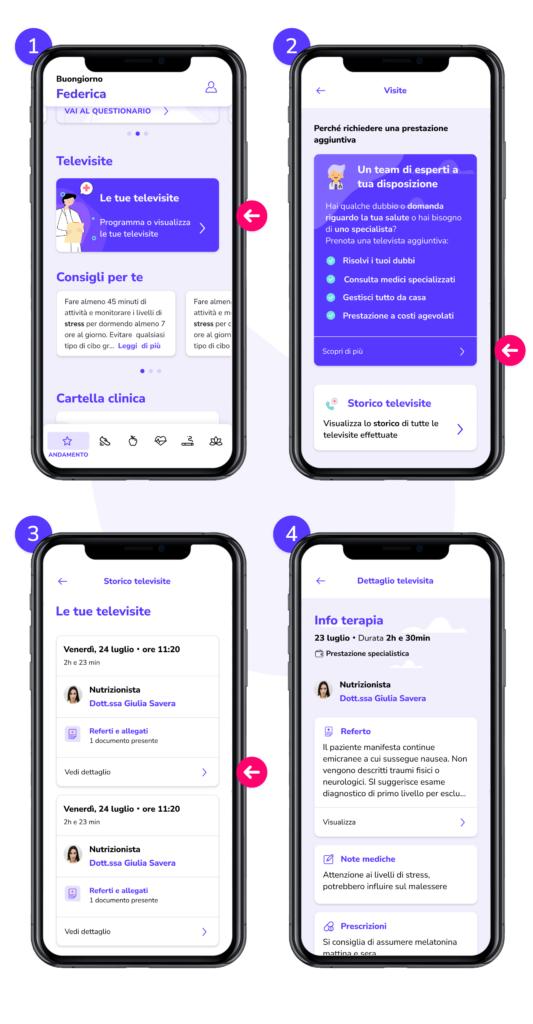
Il programma G-Health
Il programma G-Health
Come funziona il programma G-Health
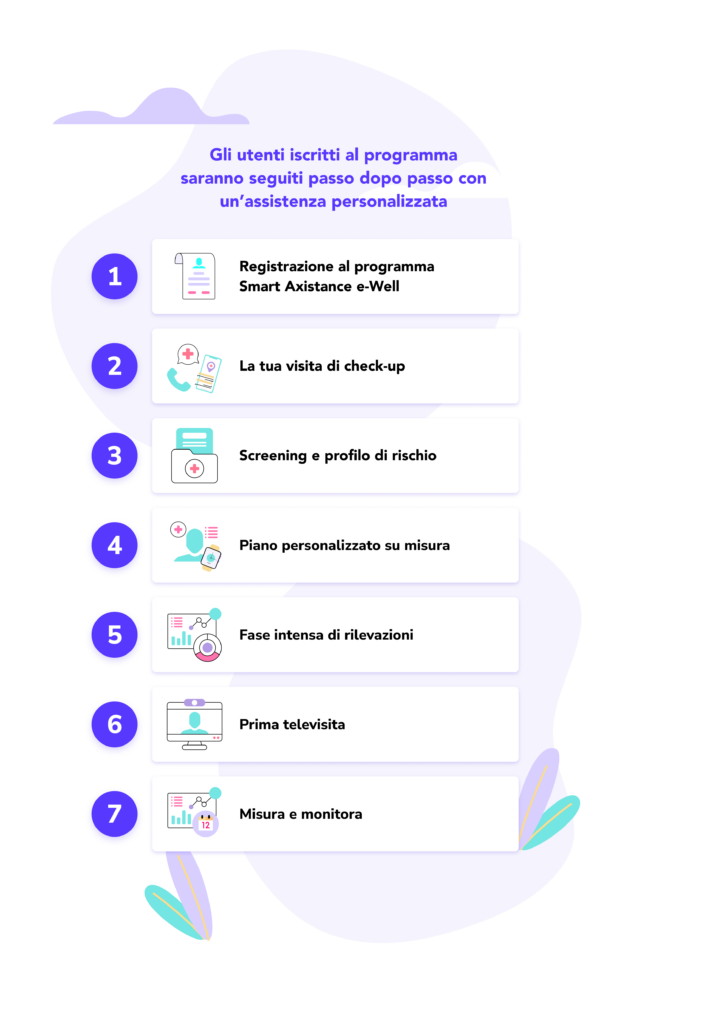
Come registrarsi al servizio
Per registrarti al servizio devi innanzitutto scaricare l’app G-Health dal tuo store di riferimento.
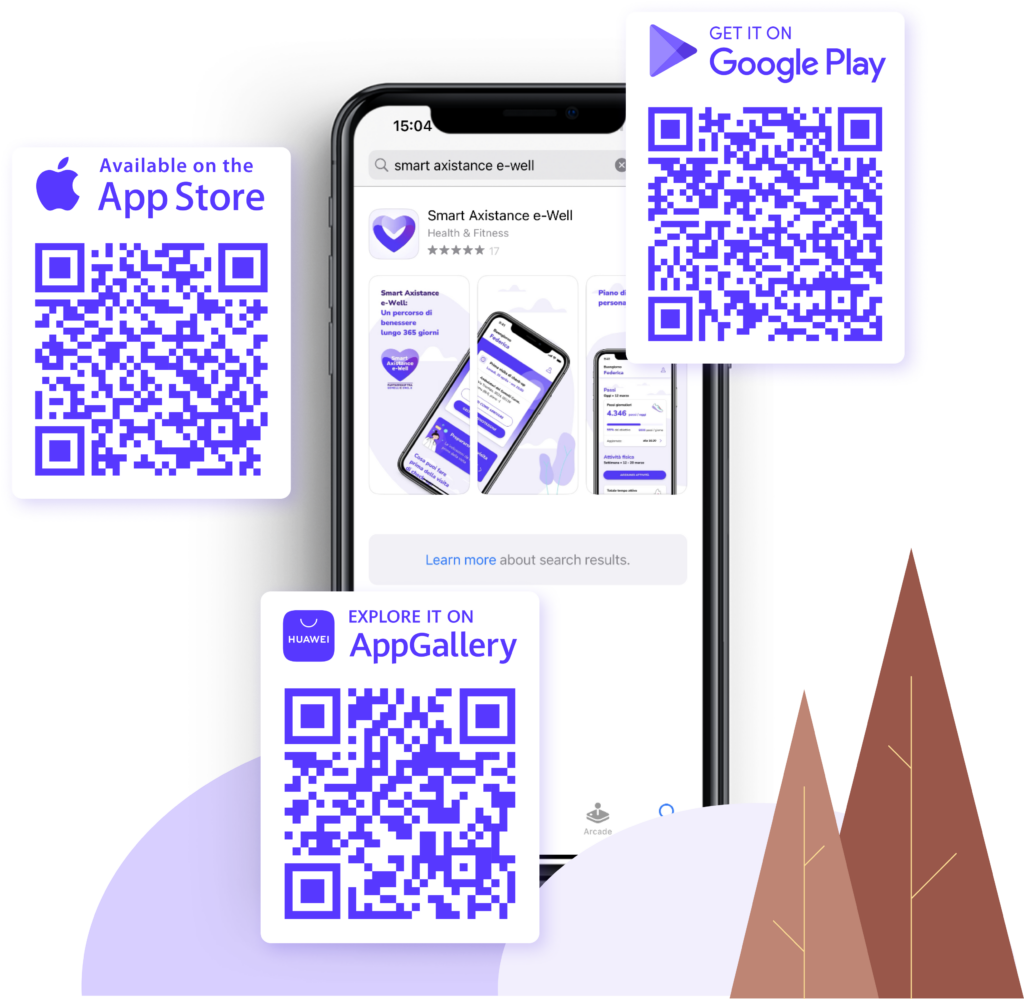
Creazione dell’account
La creazione dell’account è molto semplice e può essere svolta direttamente dall’app, toccando il pulsante “Iniziamo” nella prima schermata.
Nella schermata che segue dovrai specificare se hai un codice coupon, se ti stai registrando come appartenente ad un’azienda/organizzazione convenzionata o come privato.
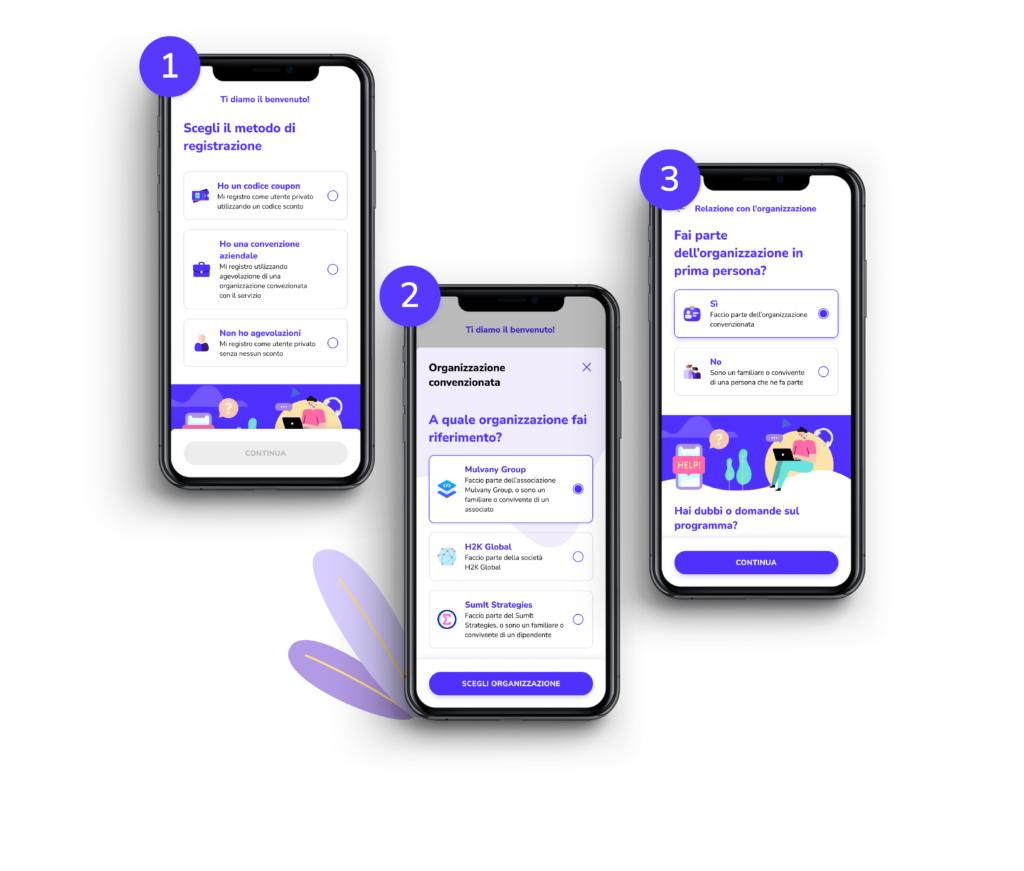
L’app ti chiederà poi di inserire una email e di creare una password. A questo punto il sistema ti invierà una email con un link di verifica; verificata l’email potrai accedere con le tue credenziali e continuare con la registrazione.
Dati anagrafici e di contatto
Le prime informazioni che dovrai inserire sono i dati anagrafici, il codice fiscale e le tue informazioni di contatto.
Scelta del pacchetto
Se hai un codice coupon, dovrai inserirlo in questo momento.
In questo schermata, se il tuo profilo lo prevede, potrai scegliere tra i pacchetti disponibili: Base, Premium e Top.
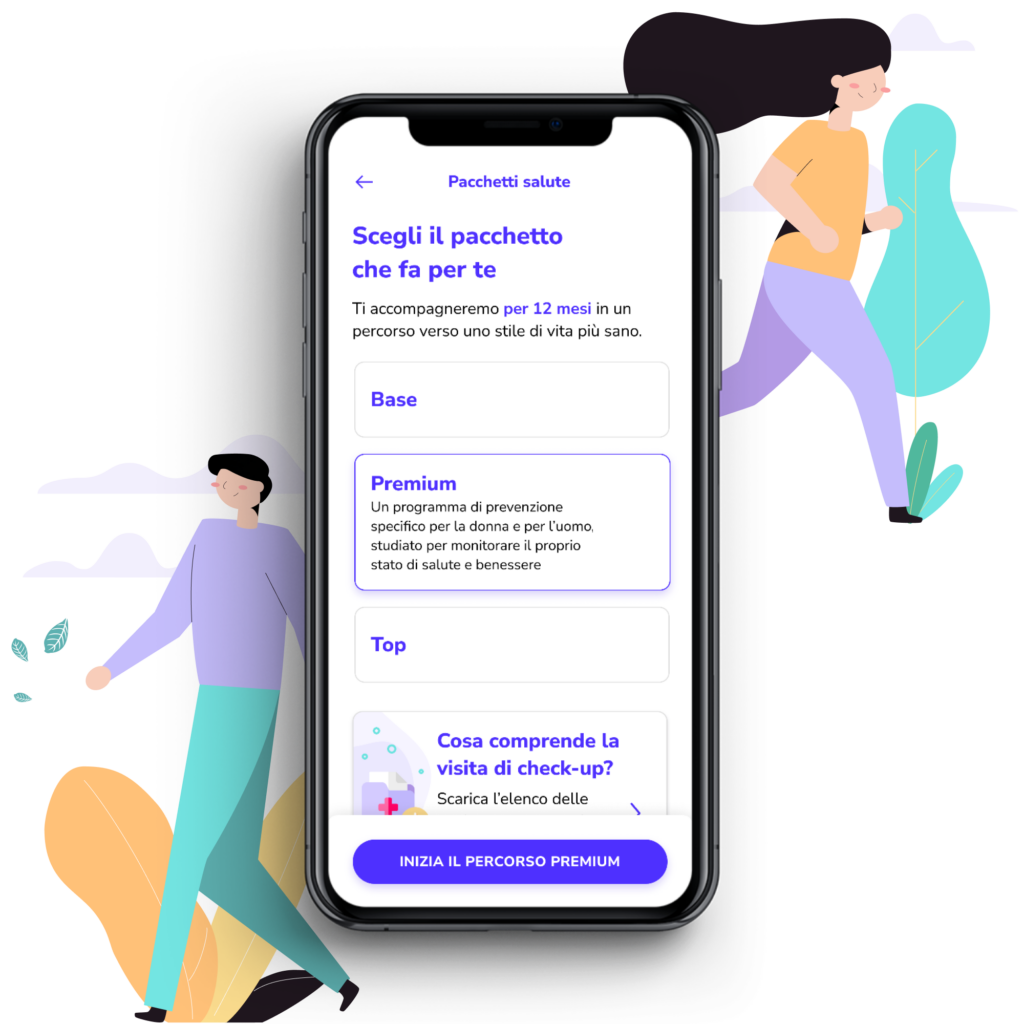
Potrai approfondire i dettagli di ognuno toccando il box “Cosa comprende la visita di check-up?”.
Il pagamento andrà effettuato direttamente al centro Gemelli Curae, il giorno del check-up*.
Termini e condizioni
Una volta scelto il pacchetto, sarà il momento di prendere visione e accettare termini e condizioni del servizio e le informative per il trattamento dei dati personali.
I documenti sono organizzati in quattro box. Tocca la parte inferiore di ogni box per accedere al documento e per ognuno di essi conferma la presa visione con il pulsante “Ho visualizzato”.
Nel caso del terzo e del quarto box dovrai anche esplicitare il tuo consenso spuntando le caselle.
Prenotazione della visita di check-up
La tua registrazione è conclusa! A questo punto avrai la possibilità di prenotare la visita di check-up e leggere alcune informazioni su come prepararti. Puoi saltare questo passaggio (toccando “Salta” in alto a destra) e riprendere in un secondo momento.
Se dovessi avere bisogno di aiuto sulla creazione del tuo account, o avessi bisogno di ulteriori informazioni, chiama il numero verde 800 449933.
Potrai parlare con:
- Servizio informazioni, attivo dal lunedì al giovedì dalle 9 alle 16 e il venerdì dalle 9 alle 13
- Supporto tecnico, attivo dal lunedì al venerdì dalle 09:00 alle 18:00
Altrimenti scrivici una email: centroservizitelemedicina@policlinicogemelli.it
*Il servizio viene fornito in regime esclusivamente privatistico, senza convenzione con il sistema sanitario nazionale.
Sono attive convenzioni con alcuni Fondi e Assicurazioni che gestiscono polizze salute, ti consigliamo sempre di informarti direttamente presso la tua Compagnia Assicurativa o Ente di appartenenza per verificare preventivamente i termini e le modalità per poterne usufruire in forma diretta o indiretta.
Informazioni utili
Contatti e supporto
Come posso ricevere assistenza
Se hai bisogno di assistenza sul programma o sul funzionamento dell’app, chiama il numero verde 800 449933.
- Il servizio informazioni risponde dal lunedì al giovedì, dalle 9:00 alle 16:00 e il venerdì dalle 9:00 alle 13:00.
- Il supporto tecnico risponde dal lunedì al venerdì, dalle 09:00 alle 18:00
Se invece hai bisogno di assistenza su questioni mediche, puoi prenotare una televisita spendendo uno dei gettoni a tua disposizione.
L’app e lo smartband
Dispositivi
Come sincronizzare l’Apple Watch con l’app G-Health

Come sincronizzare lo smartband con lo smartphone Android

Ci sono alcuni passaggi che vanno seguiti per sincronizzare correttamente lo smartband al proprio smartphone Android. Se hai uno smartphone iOS, ti sarà utile questo articolo.
Se hai scelto lo smartband Xiaomi
Per collegare lo smartband Xiaomi al tuo smartphone Android dovrai:
- Installare e configurare l’app Zepp Life
- Connettere lo smartband all’app Zepp Life
- Installare e configurare l’app Google Fit
- Collegare Zepp Life a Google Fit
- Collegare Google Fit a G-Health
1. Installare e configurare l’app Zepp Life
Per prima cosa bisogna installare sullo smartphone l’app Zepp Life, disponibile gratuitamente sul Play Store.
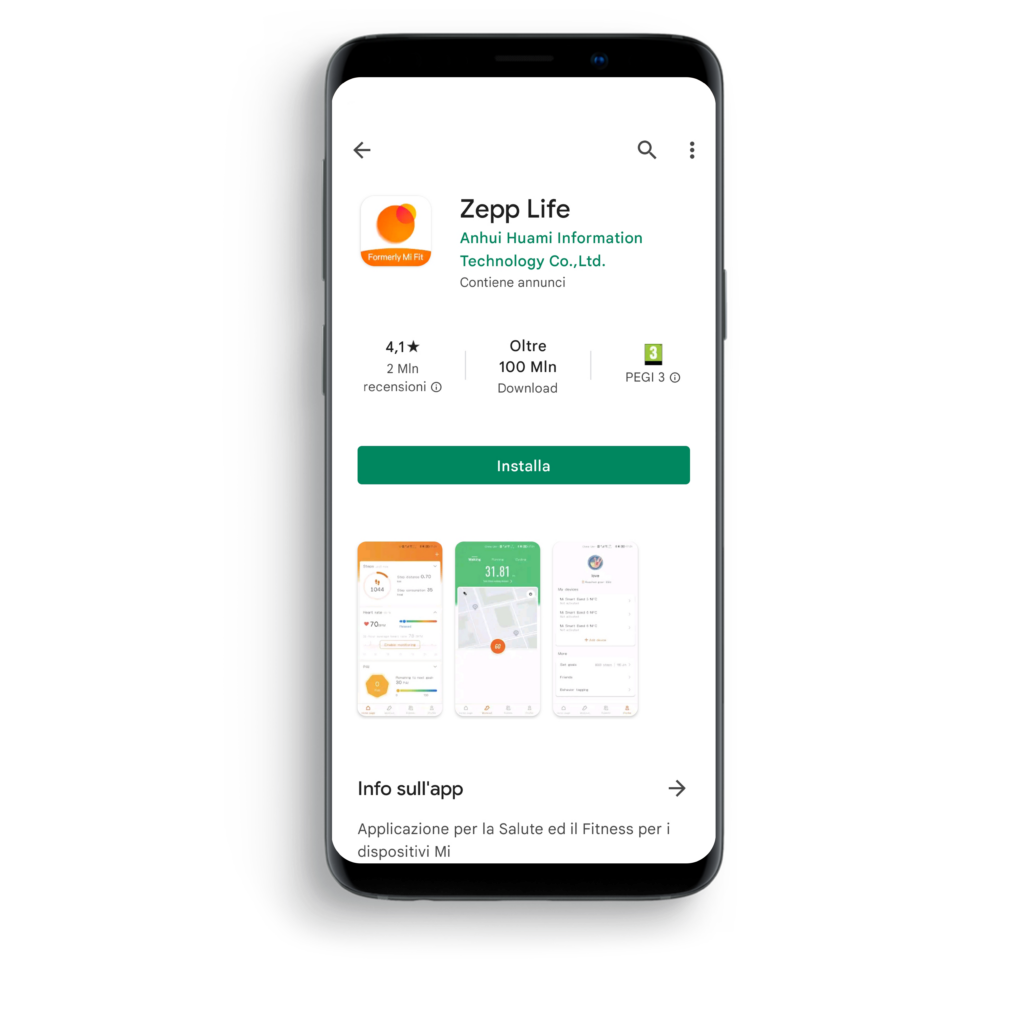
Se non si è già in possesso di un account Zepp Life, bisognerà crearne uno per poter accedere all’app.
All’apertura dell’app Zepp Life, si apre una schermata di login.
Se si possiede già un account si inseriscono i propri dati e si effettua l’accesso.
Altrimenti, si seleziona “Crea un account ora”.
Si inseriscono il proprio paese, l’indirizzo e-mail, la password e il codice di verifica visualizzato nell’immagine e si seleziona “Registrati”.
Successivamente Zepp Life chiede alcune informazioni sull’utente.
Dopo aver premuto “Fatto”, si verrà ricondotti alla Home.
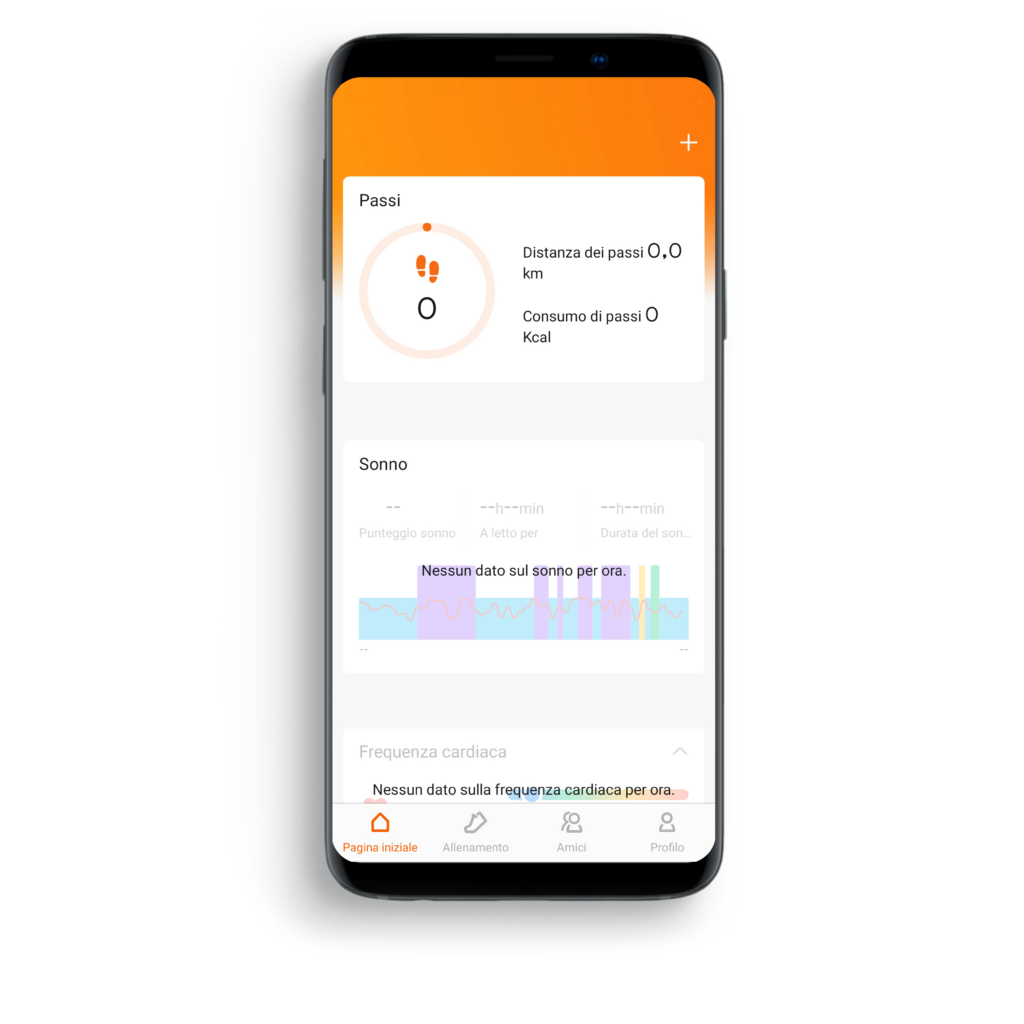
2. Connettere lo smartband all’app Zepp Life
Comparirà l’homepage, priva di dati.
Toccando l’icona [+] si verrà condotti alla pagina di configurazione dei nuovi dispositivi. L’app, per effettuare queste operazioni, potrebbe richiedere l’autorizzazione ad alcune parti del dispositivo Android: foto, media, file e posizione del dispositivo.
Selezionando “Bracciale”, Zepp Life avvierà la funzione di ricerca, tramite Bluetooth, dello smartband Xiaomi. Per potersi connettere, Zepp Life chiederà l’accesso alle seguenti informazioni sull’utente: attività, sonno e frequenza cardiaca.
Se lo smartband è acceso e in funzione, Zepp Life lo rileverà e si collegherà.
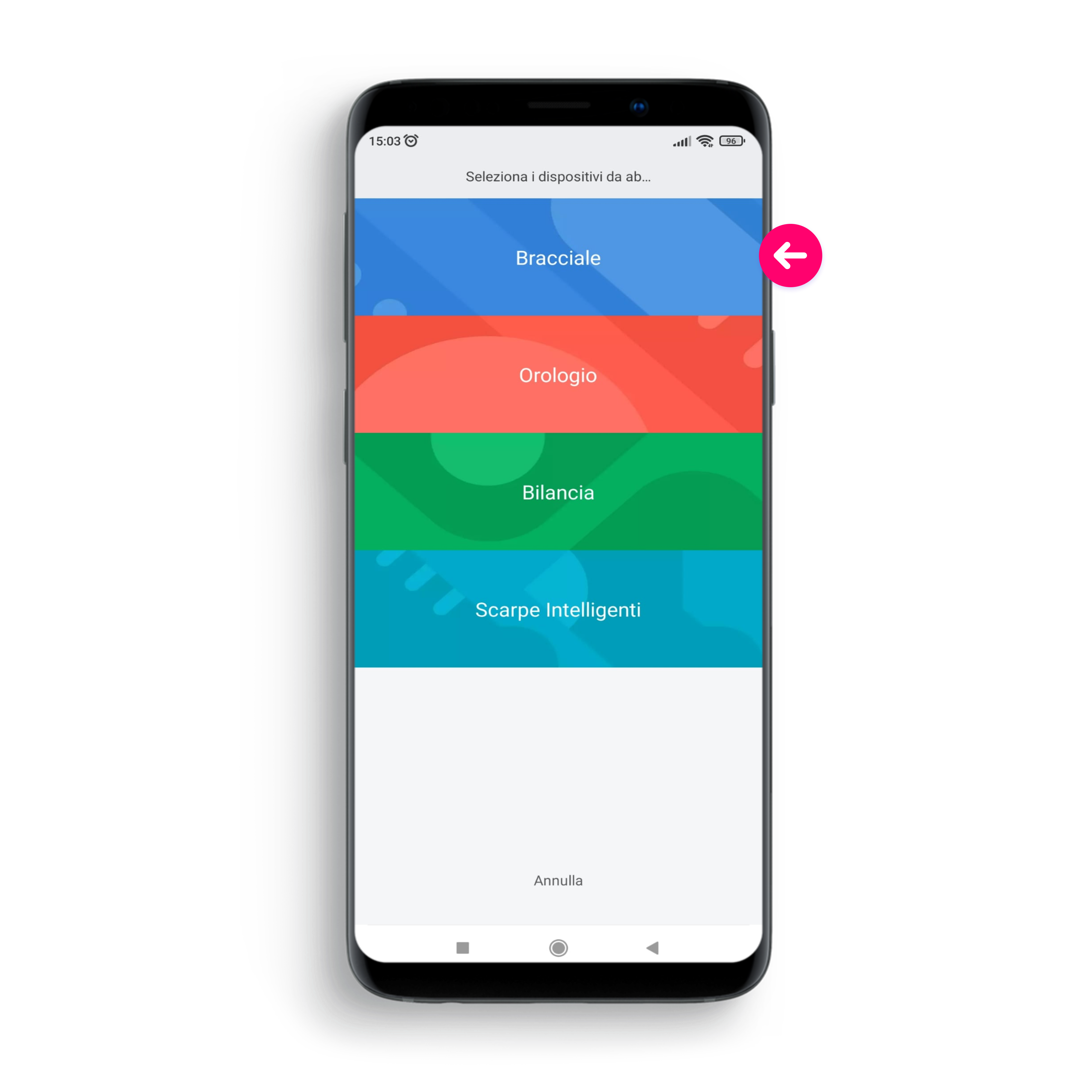
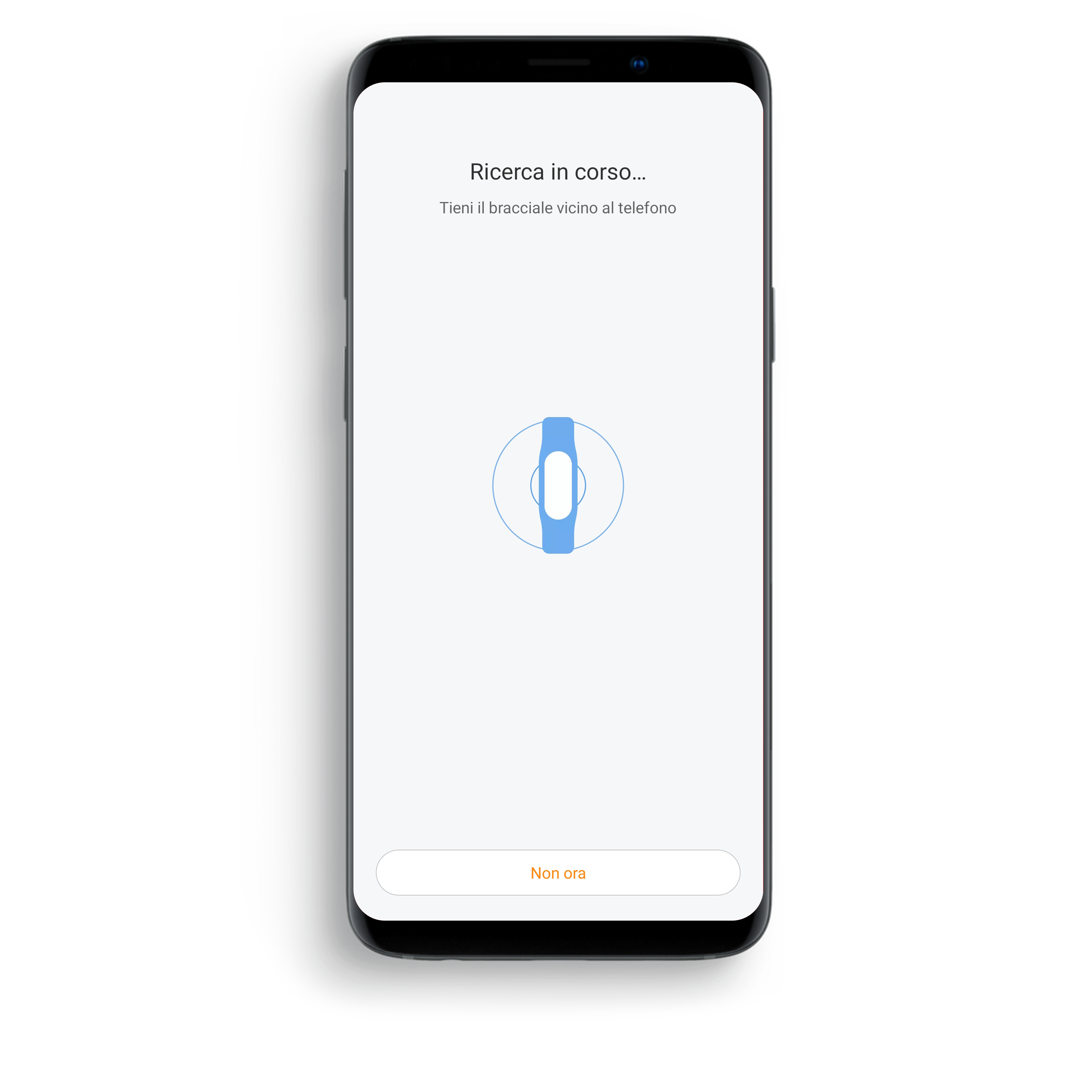
3. Installare e configurare l’app Google Fit
Successivamente, se non se ne è già in possesso, va installata l’app Google Fit, scaricabile gratuitamente dal Play Store, a cui associare un account Google.
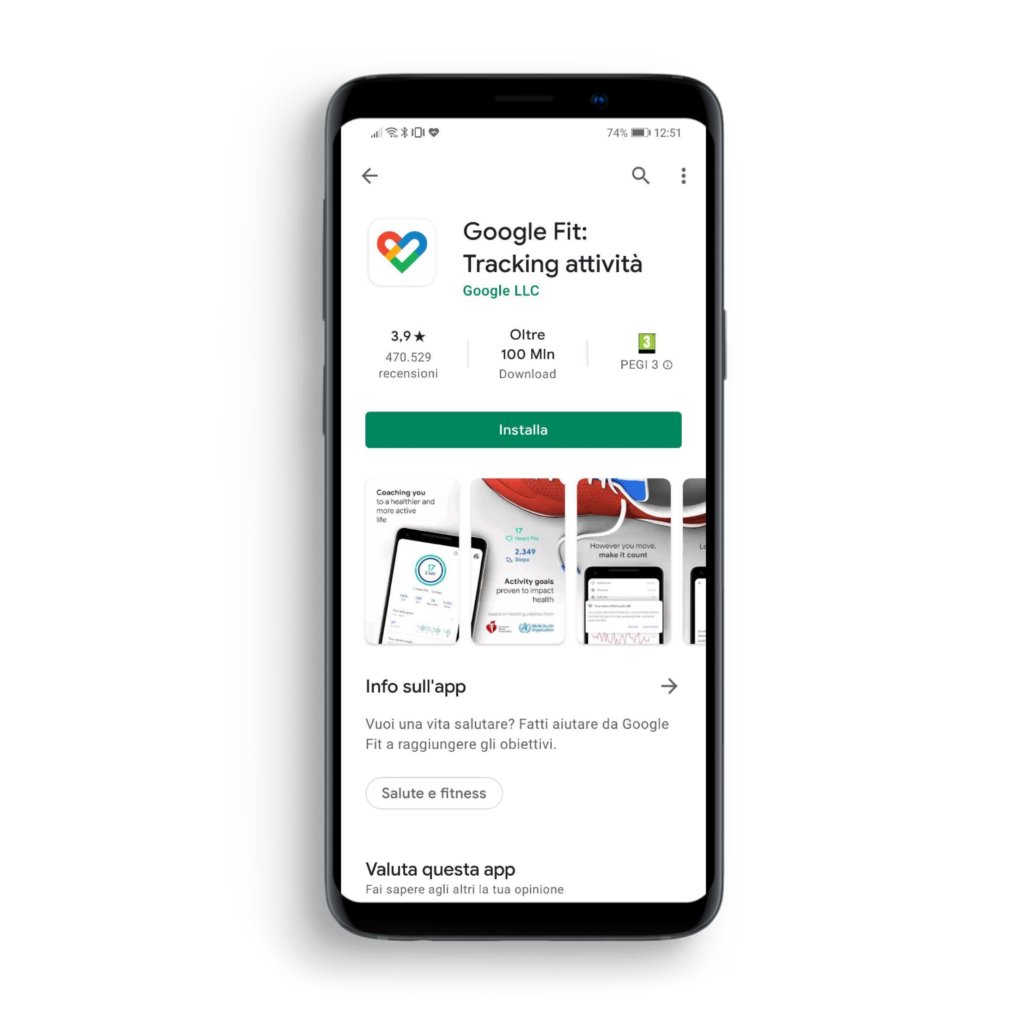
Le informazioni richieste per la configurazione sono riprese dall’account Google associato al dispositivo. Google Fit chiederà di inserire eventuali informazioni mancanti.
Infine, l’app chiederà di poter aver accesso all’attività dell’utente e di impostare gli obiettivi giornalieri da raggiungere con la propria attività.
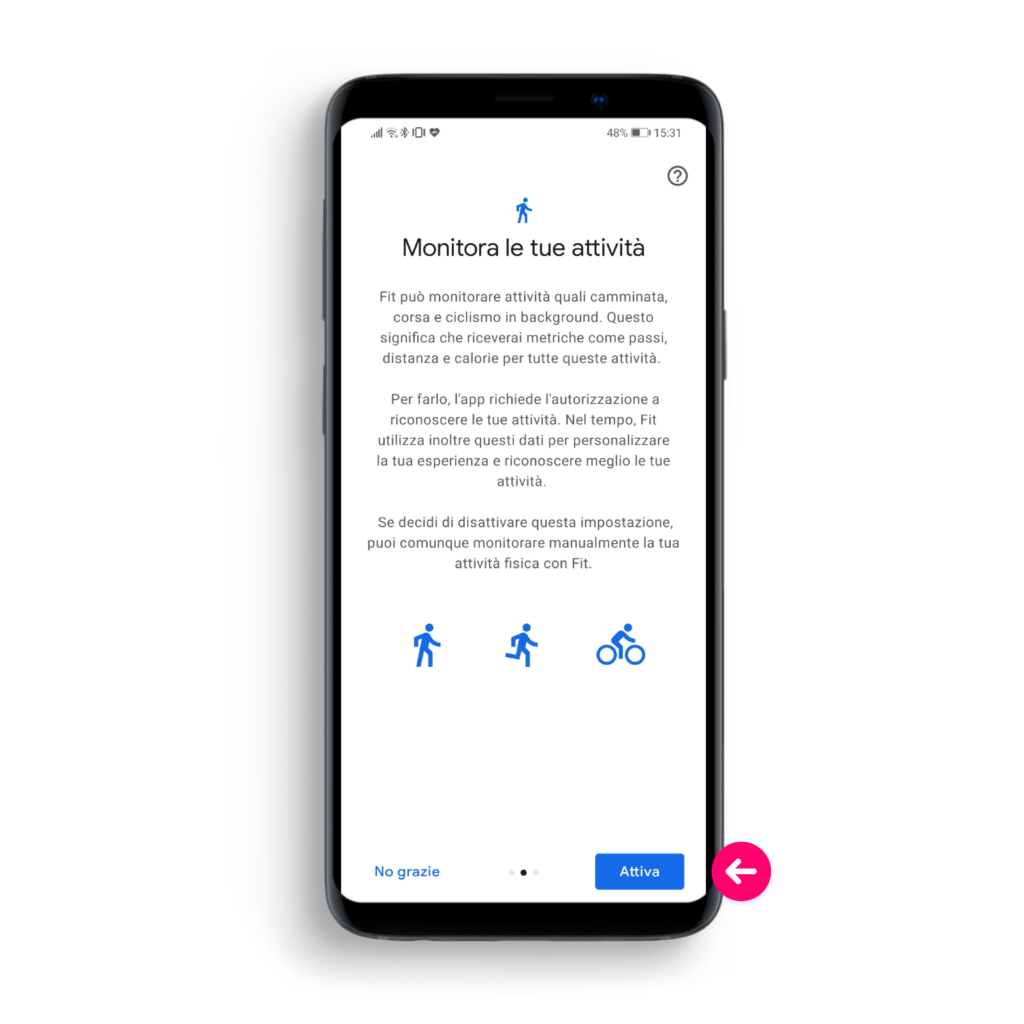
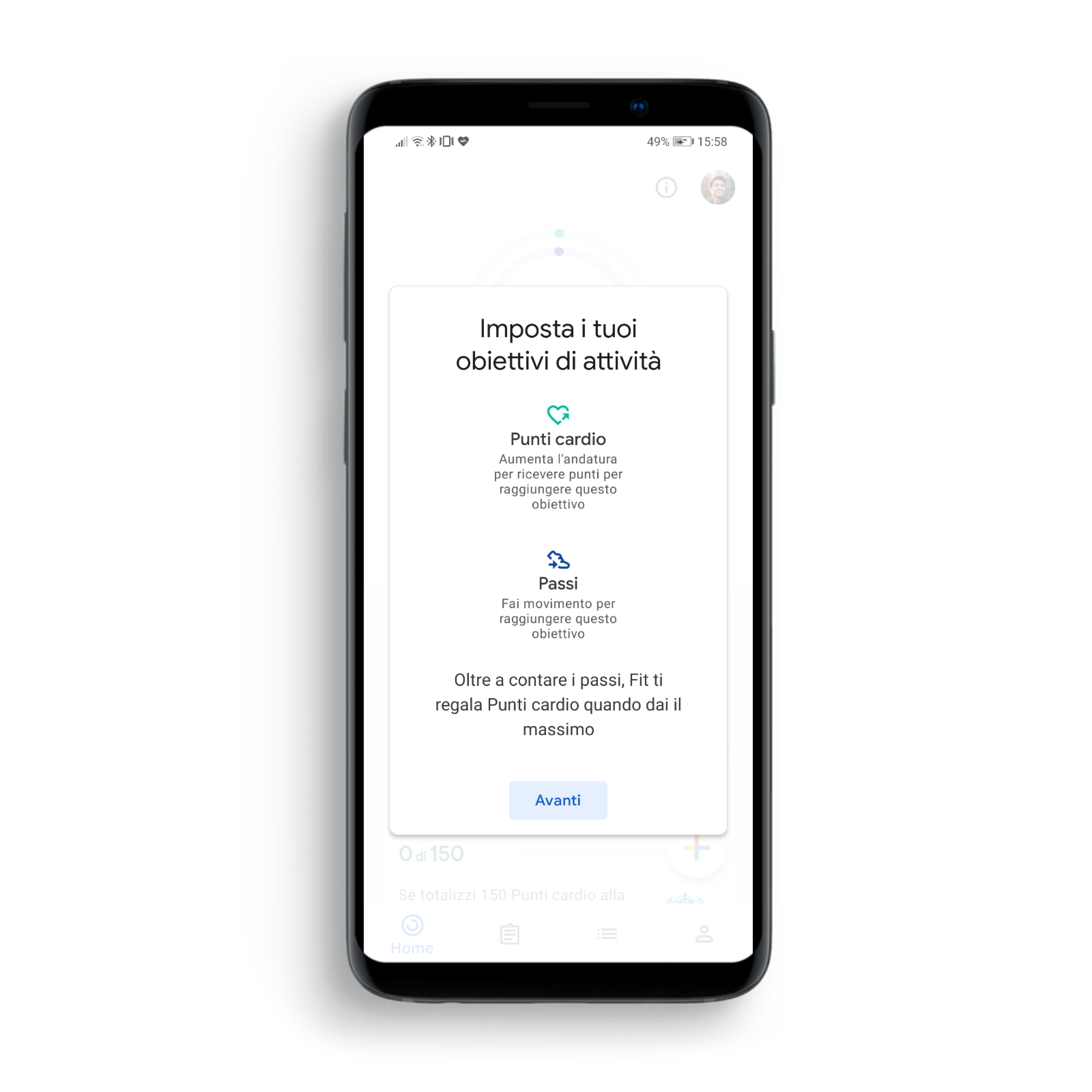
Al termine di queste operazioni la configurazione di Google Fit è completata e si viene condotti alla homepage.
4. Collegare Zepp Life a Google Fit
A questo punto dovrai collegare Zepp Life all’app Google Fit. In questo modo tutte le misurazioni effettuate dallo smartband vengono riportate su Google Fit.
Dall’homepage di Zepp Life si seleziona in basso a destra la voce “Profilo”; così facendo si visualizzerà la schermata dedicata.
Selezionando la voce “Aggiungi account” si visualizzerà il menu, in cui comparirà la voce “Google Fit”. Selezionando l’opzione “Google Fit” verrà chiesto qual è l’account che si vuole collegare.
Selezionando “Username di Google” sarà possibile scegliere l’account e Zepp Life chiederà l’accesso alle informazioni contenute in Google Fit .
A quel punto il collegamento tra Zepp Life e Google Fit sarà completato e il sistema darà, se desiderato, la possibilità di revocare l’autorizzazione a questo collegamento.
5. Collegare Google Fit a G-Health
G-Health non dialoga direttamente con lo smartband Xiaomi. Affinché la sincronizzazione abbia luogo, è necessario che lo smartband sia prima collegato allo smartphone tramite l’app Zepp Life e poi che sia stata configurata l’app Google Fit.
L’ultimo passaggio è assicurarsi che G-Health possa accedere a Google Fit. Questo può essere fatto al primo accesso a G-Health oppure, successivamente, dalle impostazioni dell’account, raggiungibili dal profilo in alto a destra.
A metà della pagina del Profilo ci sarà la voce “App e permessi”. Una volta selezionata, potrai vedere lo stato di sincronizzazione con l’app Google Fit e con l’app Zepp Life.
Toccando la voce “Google Fit” comparirà un messaggio che ti chiederà di accedere con le tue credenziali Google. È sufficiente dare l’autorizzazione una sola volta.
Se hai scelto di usare uno smartband personale
Se hai scelto di utilizzare uno smartband personale il processo di sincronizzazione potrebbe cambiare.
Ogni app e ogni smartband hanno un funzionamento diverso, ma generalmente i passaggi da seguire per la sincronizzazione con lo smartphone sono:
1. Collegare lo smartband alla propria app sullo smartphone
Apri l’app dello smartband e cerca le impostazioni dei dispositivi associati. Verifica che lo smartband e l’app siano sincronizzati
2. Collegare l’app dello smartband a Google Fit
Cerca nell’app associata allo smartband le impostazioni di condivisione dei dati. Assicurati che l’app Google Fit sia abilitata a ricevere i dati dall’app dello smartband
3. Collegare Google Fit a G-Health
Se non è già stato fatto all’apertura dell’app l’ultimo passaggio è assicurarsi che G-Health possa accedere a Google Fit. Questo può essere fatto dalle impostazioni dell’account, raggiungibili dal profilo in alto a destra. A metà della pagina del Profilo ci sarà la voce “App e permessi”. Una volta selezionata, potrai vedere lo stato di sincronizzazione con l’app Google Fit e con l’app Zepp Life.
Toccando la voce “Google Fit” comparirà un messaggio che ti chiederà di accedere con le tue credenziali Google. È sufficiente dare l’autorizzazione una sola volta.
Come sincronizzare lo smartband con lo smartphone iOS

Ci sono alcuni passaggi che vanno seguiti per sincronizzare correttamente lo smartband al proprio smartphone iOS. Se hai uno smartphone Android, ti sarà utile questo articolo. Se invece intendi utilizzare il tuo Apple Watch, leggi questa guida.
Se hai scelto lo smartband Xiaomi
Per collegare lo smartband Xiaomi al tuo smartphone iOS dovrai:
- Installare e configurare l’app Zepp Life
- Connettere lo smartband all’app Zepp Life
- Collegare Mi Fit all’app Salute (iOS 14 e precedenti)
- Collegare Mi Fit all’app Salute (iOS 15)
- Collegare Salute a G-Health
1. Installare e configurare l’app Zepp Life
Per prima cosa bisogna installare sullo smartphone l’app Zepp Life, disponibile gratuitamente sull’App Store.
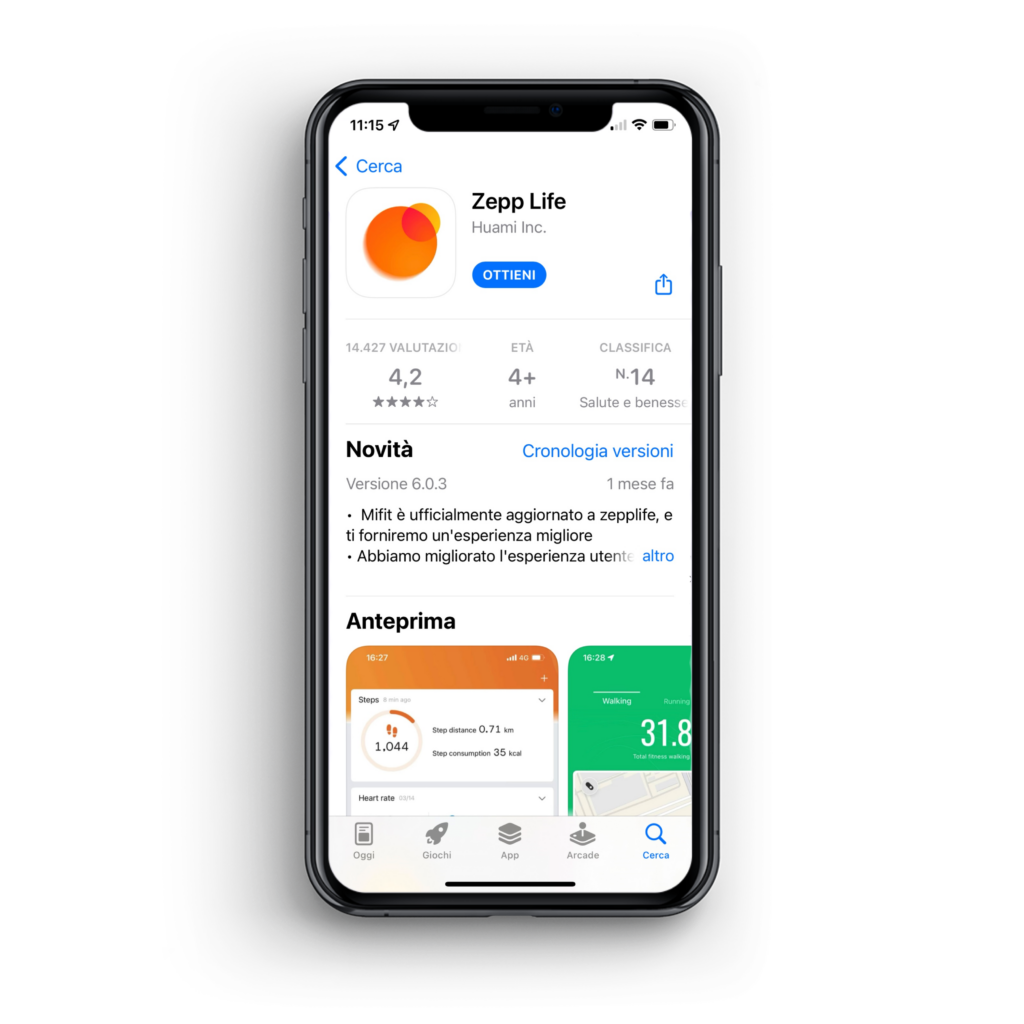
Se non si è già in possesso di un account Zepp Life, bisognerà crearne uno per poter accedere all’app.
All’apertura dell’app Zepp Life, si apre una schermata di login.
Se si possiede già un account si inseriscono i propri dati e si effettua l’accesso.
Altrimenti, si seleziona “Crea un account”.
Si inseriscono il proprio paese, l’indirizzo e-mail, la password e il codice di verifica visualizzato nell’immagine e si seleziona “Registrati”.
Successivamente Zepp Life chiede alcune informazioni sull’utente.
Dopo aver premuto “Fatto”, si verrà ricondotti alla Home.
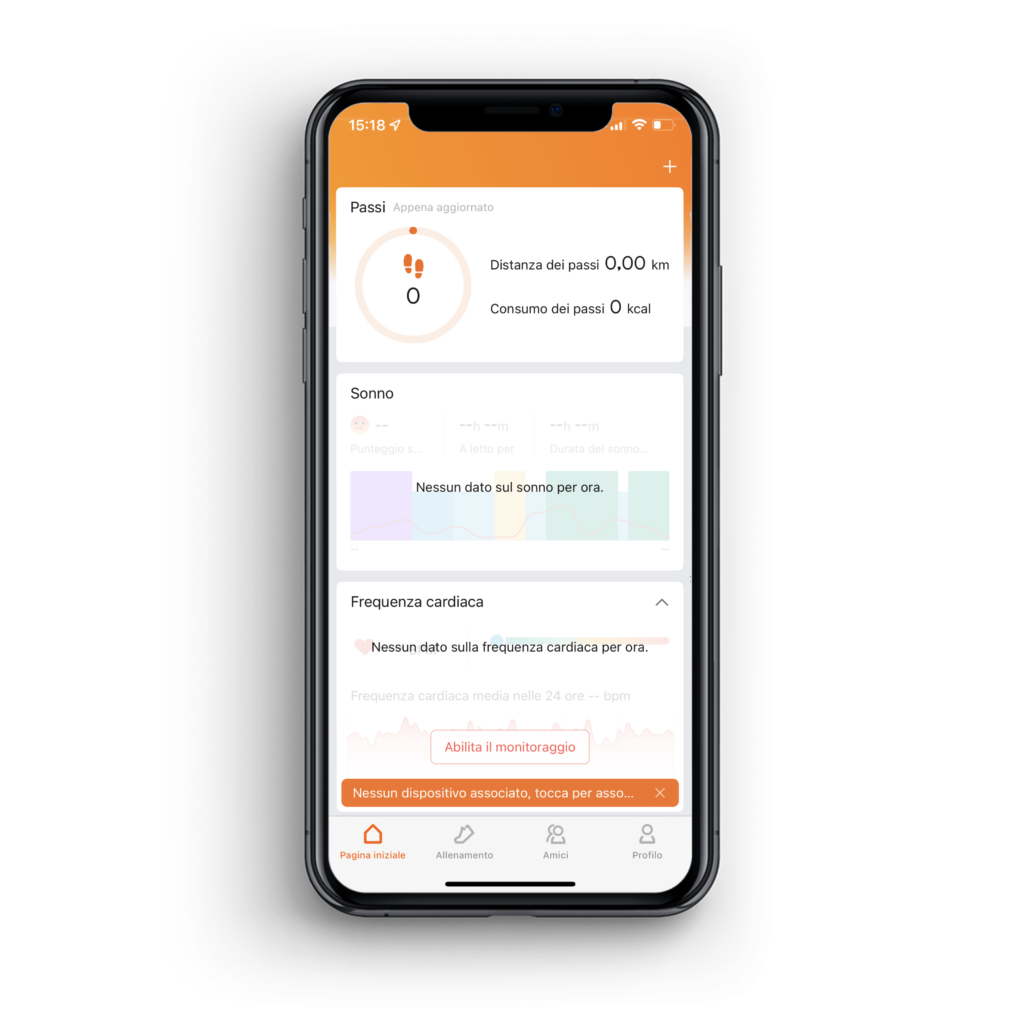
2. Connettere lo smartband all’app Zepp Life
Comparirà l’homepage, priva di dati.
Toccando il messaggio in basso o l’icona [+] in alto a destra si verrà condotti alla pagina di configurazione dei nuovi dispositivi. L’app, per effettuare queste operazioni, potrebbe richiedere l’autorizzazione ad alcune parti del dispositivo iOS: foto, media, file e posizione del dispositivo.
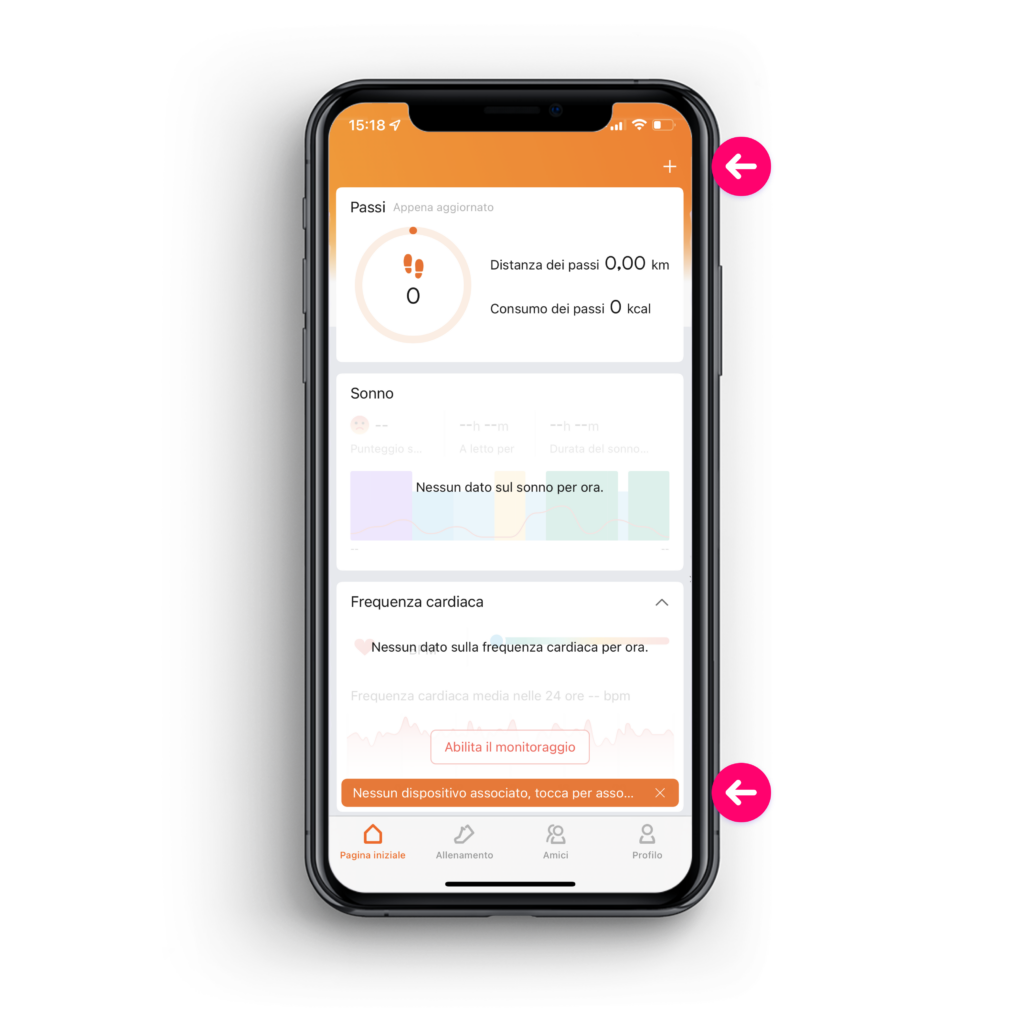
L’app ti chiederà se stai collegando un bracciale, un orologio o un altro tipo di smart device.
Seleziona “Bracciale”, poi indica se il dispositivo presenta o meno un QR code. Se il codice è presente, dovrai usare la fotocamera per inquadrarlo e completare la sincronizzazione.
Se il dispositivo non presenta il QR code, Zepp Life avvierà la funzione di ricerca, tramite Bluetooth, dello smartband Xiaomi. Per potersi connettere, Zepp Life chiederà l’accesso alle seguenti informazioni sull’utente: attività, sonno e frequenza cardiaca.
Se lo smartband è acceso e in funzione, Zepp Life lo rileverà. Dovrai a quel punto confermare il collegamento dal bracciale stesso.
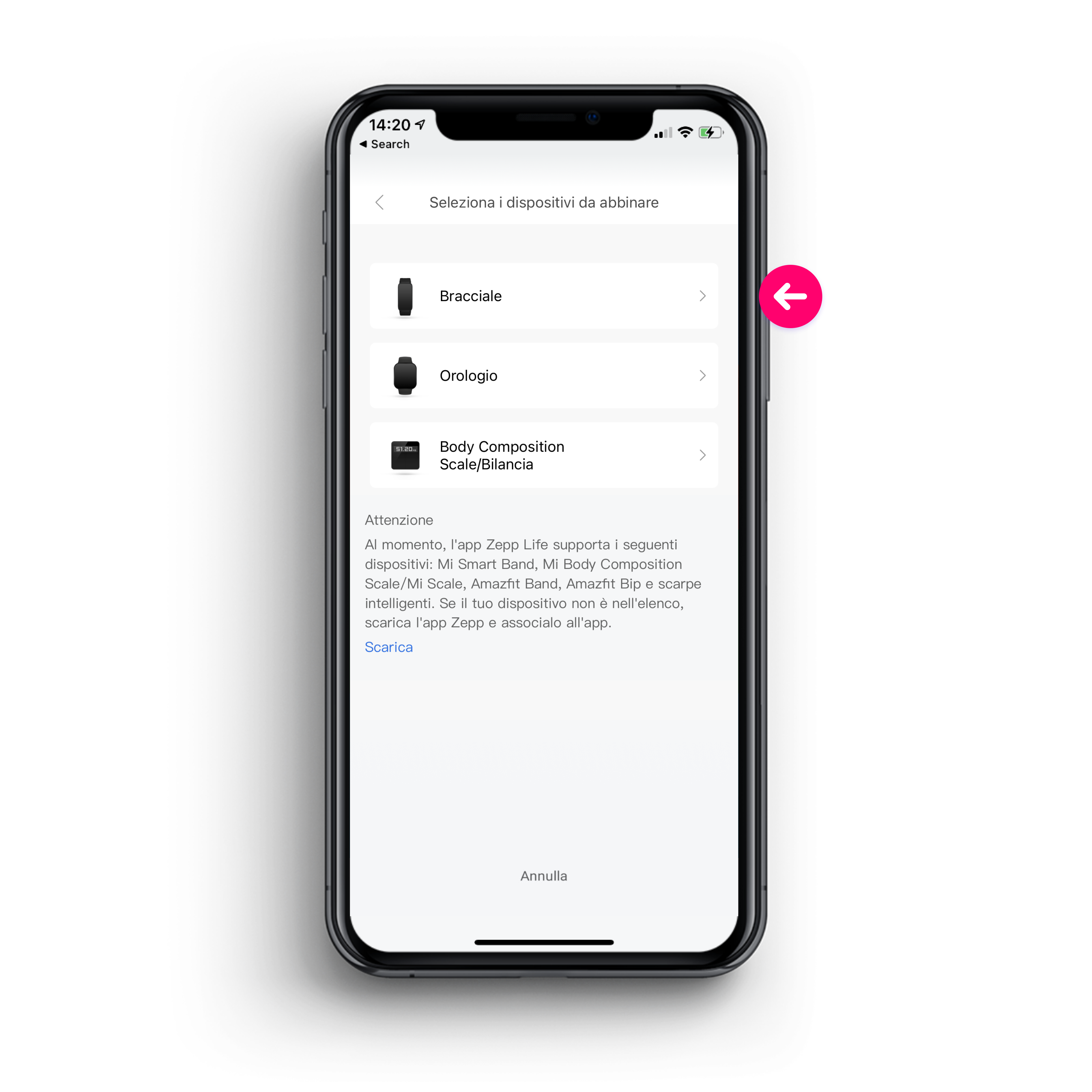
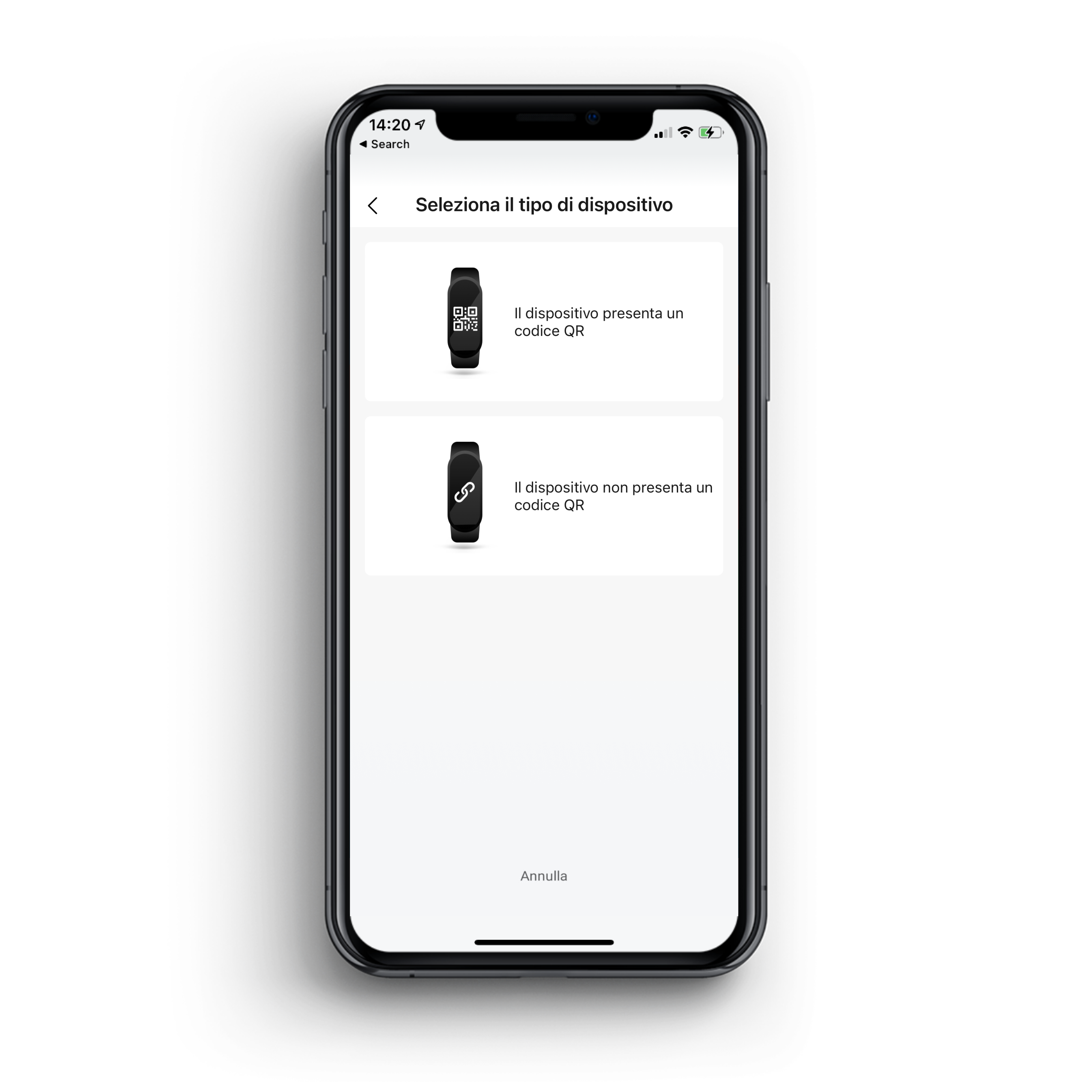
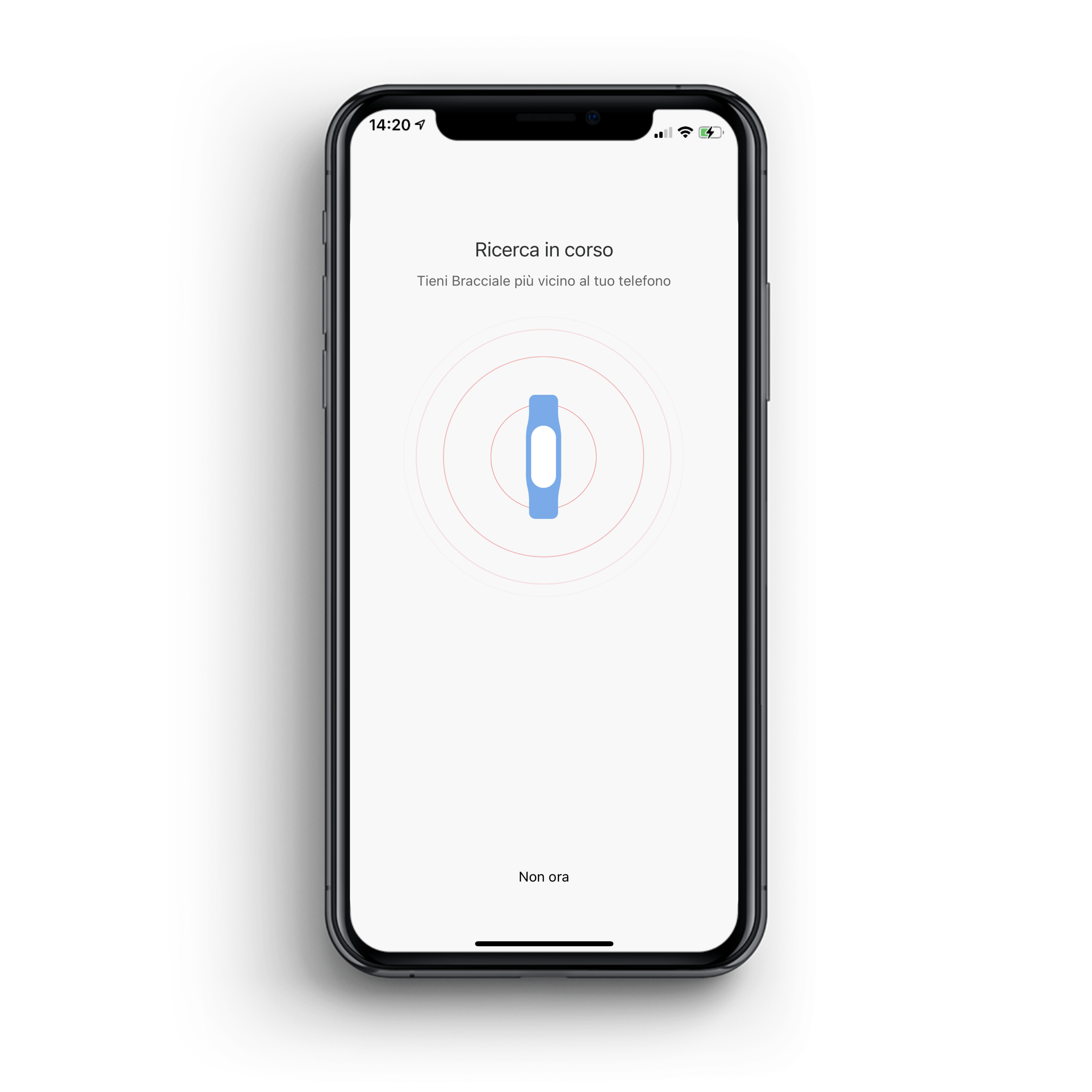
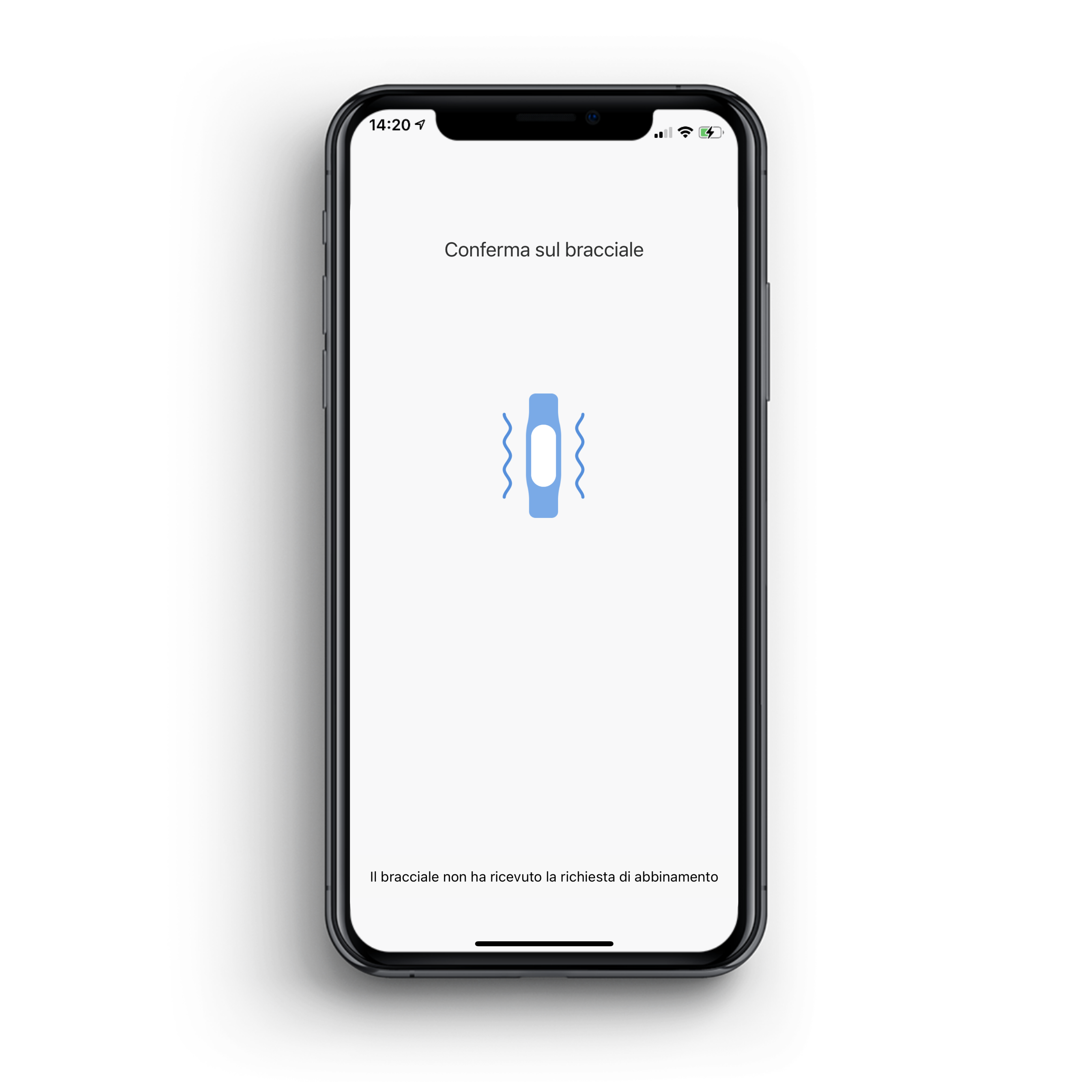
L’ultimo passaggio è collegare Zepp Life all’app Salute (preinstallata sul dispositivo iOS). In questo modo tutte le misurazioni effettuate dallo smartband vengono riportate su Salute. Il processo è leggermente diverso a seconda che il tuo dispositivo abbia un sistema operativo iOS 14 (o precedenti) o iOS 15.
3. Collegare Zepp Life all’app Salute (iOS 14 e precedenti)
Entra nell’app Salute e accedi alla sezione “Profilo” in alto a destra.
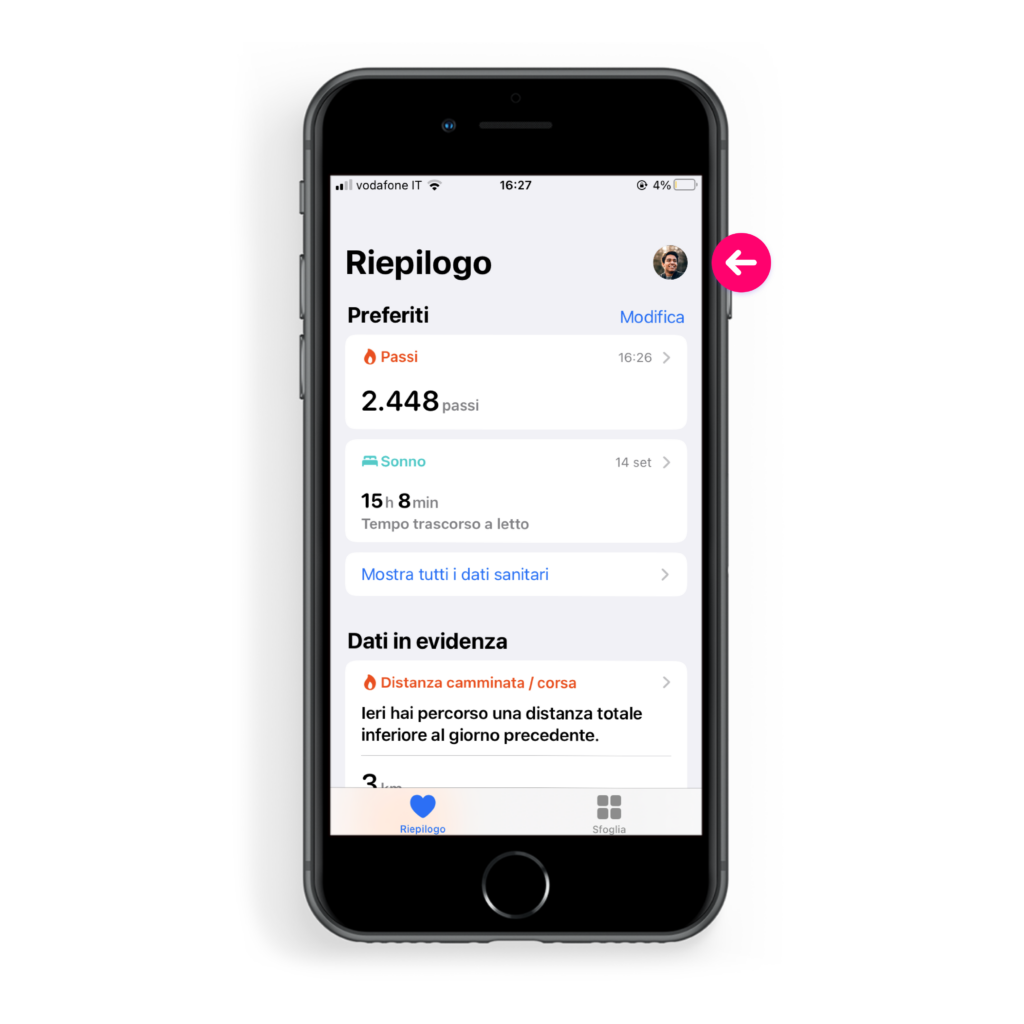
Nella sezione “Profilo” vai su Privacy e poi su App per vedere la lista delle app riconosciute da Salute. Tra queste ci sarà anche Zepp Life.
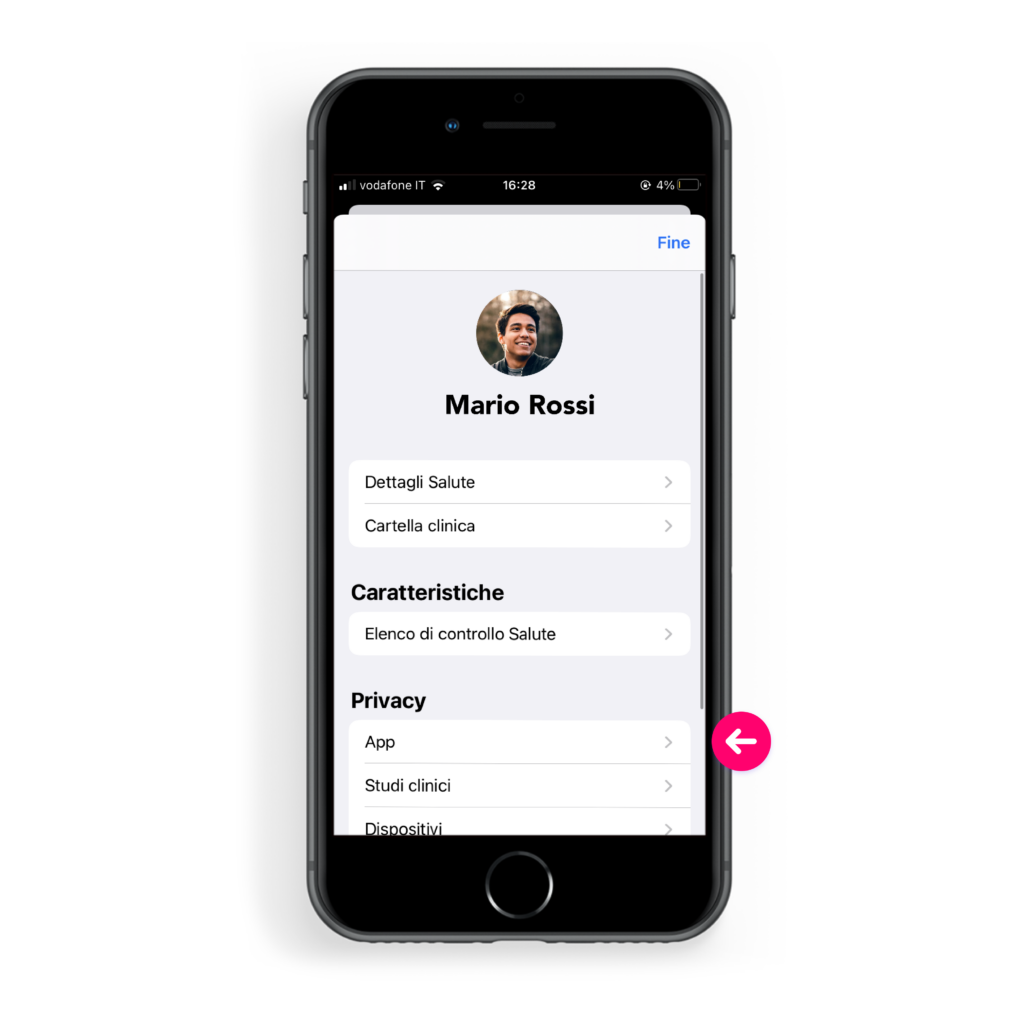
Toccando Zepp Life si accede alle impostazioni di condivisione dell’app. Tocca “Attiva tutte le categorie” per consentire a Zepp Life di accedere ai dati raccolti dall’app Salute.
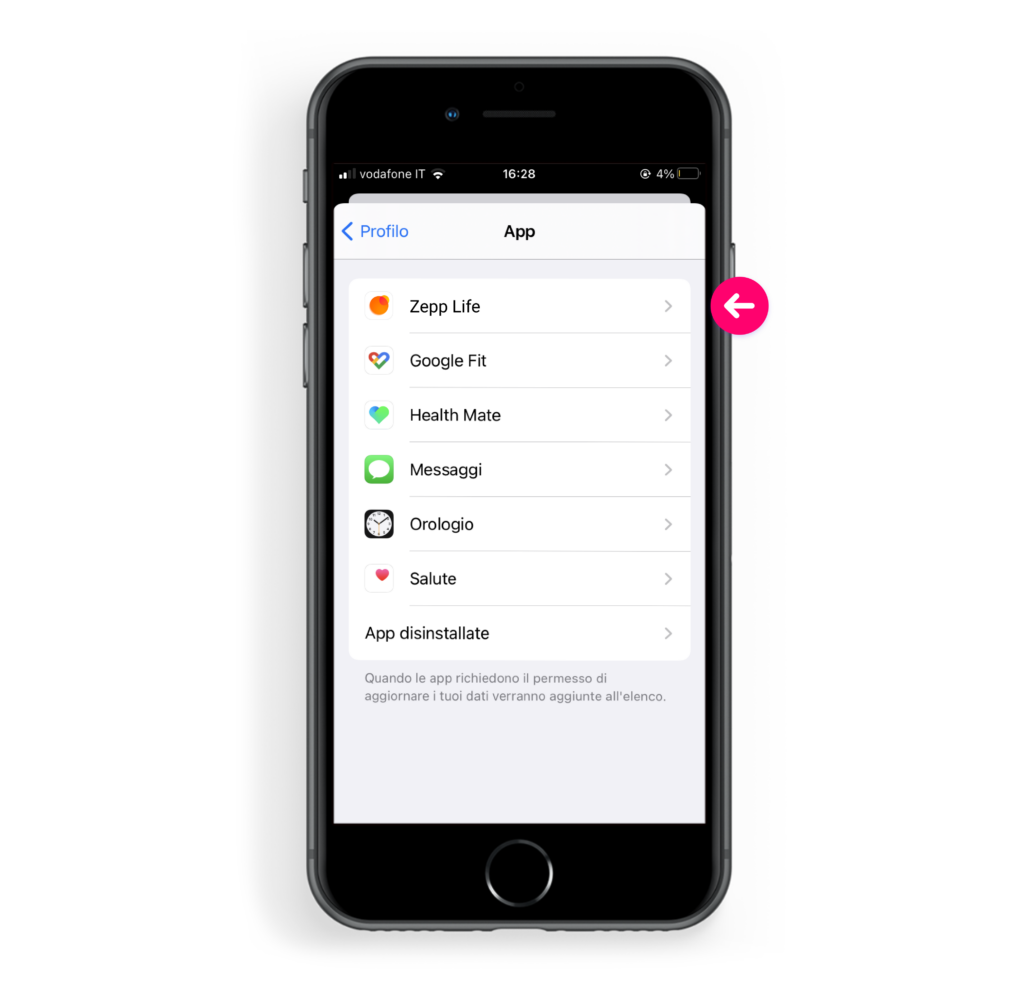

4. Collegare Zepp Life all’app Salute (iOS 15)
Entra nell’app Salute e accedi alla sezione “Condivisione” in basso.
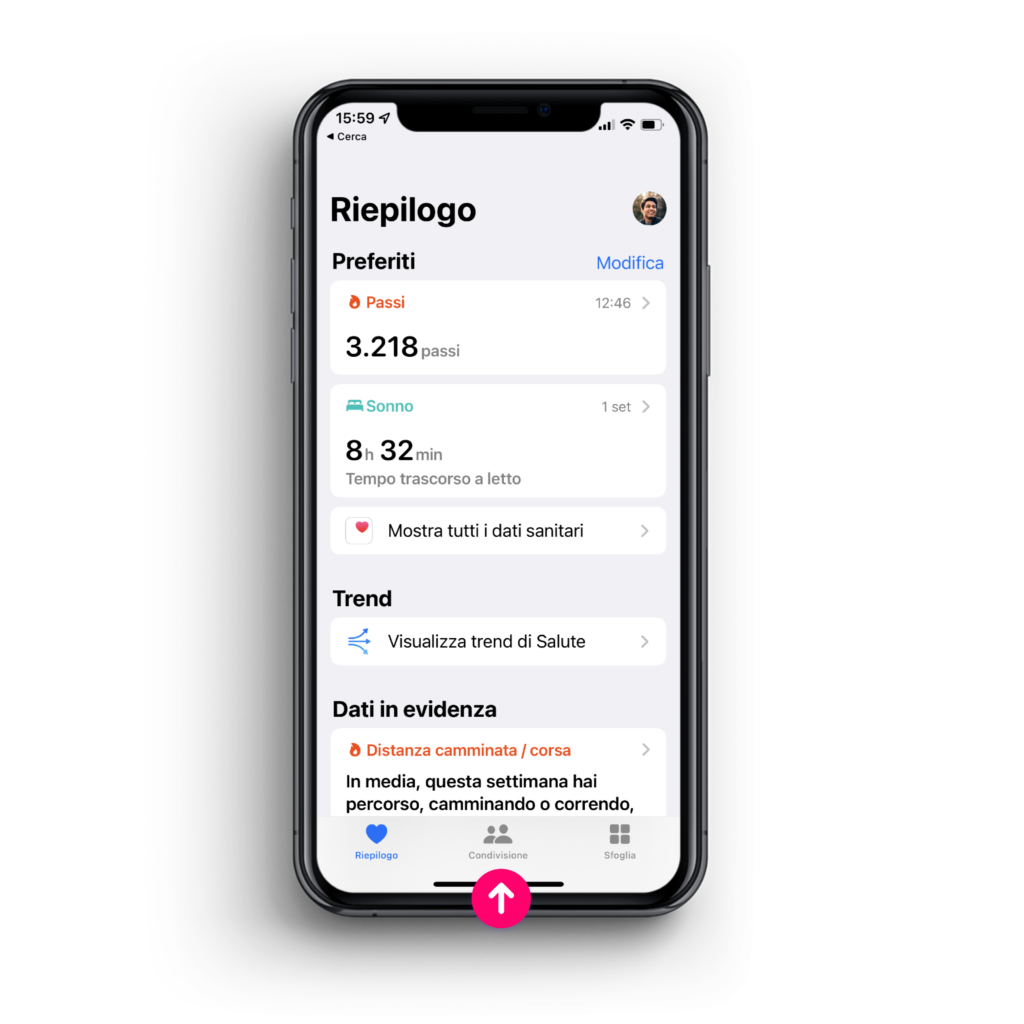
Nella sezione “Condivisione” scorri la pagina e poi vai su App per vedere la lista delle app riconosciute da Salute. Tra queste ci sarà anche Zepp Life.
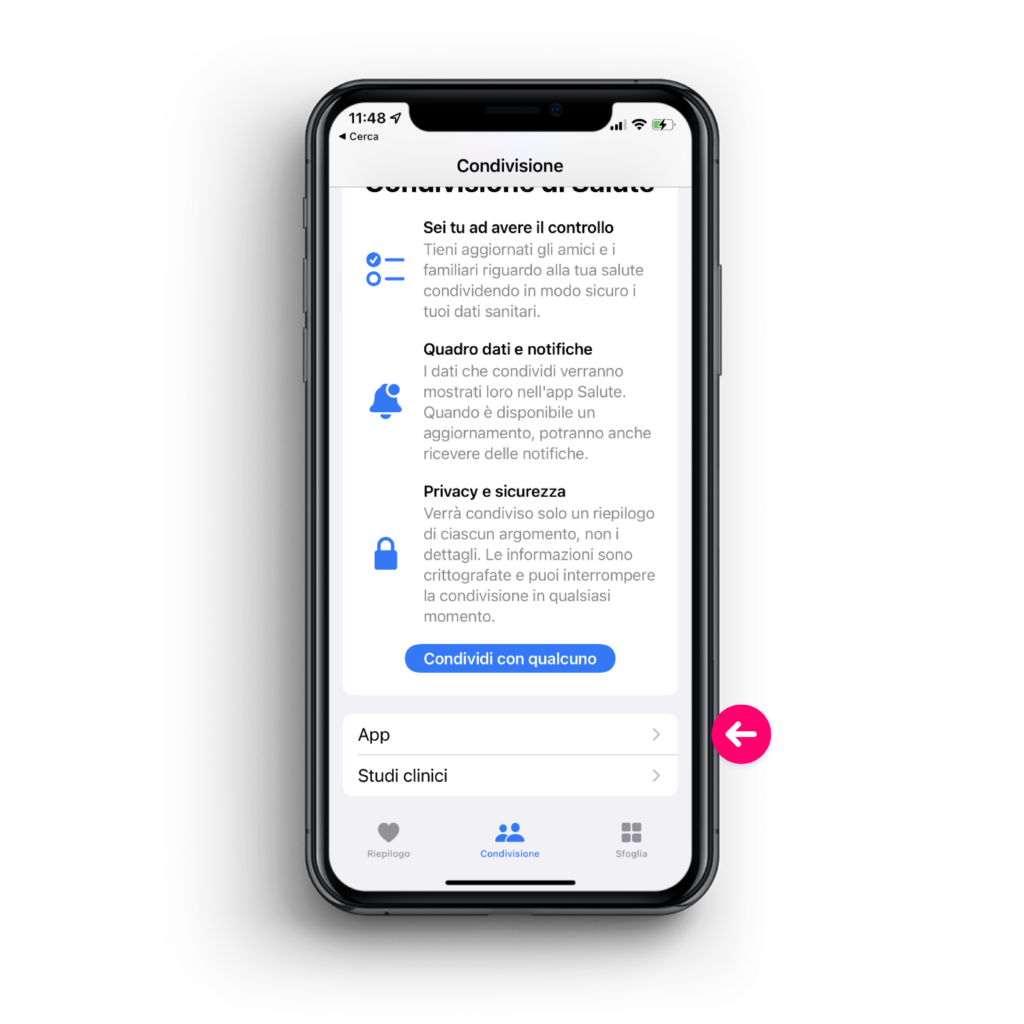
Cliccando su Zepp Life si accede alle impostazioni di condivisione dell’app. Clicca su “Attiva tutte le categorie” per consentire a Zepp Life di accedere ai dati raccolti dall’app Salute.
5. Collegare Salute e G-Health
G-Health non dialoga direttamente con lo smartband iOS. Affinché la sincronizzazione abbia luogo, è necessario che lo smartband sia prima collegato allo smartphone tramite l’app Zepp Life e poi che sia stata configurata l’app Salute.
L’ultimo passaggio è assicurarsi che G-Health possa accedere a Salute. Questo può essere fatto al primo accesso a G-Health oppure, successivamente, dalle impostazioni dell’account, raggiungibili dal profilo in alto a destra.
A metà della pagina del Profilo ci sarà la voce “App e permessi”. Una volta selezionata, potrai vedere lo stato di sincronizzazione con l’app Salute e con l’app Zepp Life.
Toccando la voce “Salute” comparirà una schermata con l’elenco dei dati da condividere con G-Health. È possibile selezionarli singolarmente o toccare “Attiva tutte” per condividere l’intero elenco. Infine, l’operazione si completa toccando “Consenti”, in alto a destra.
È sufficiente dare l’autorizzazione una sola volta.
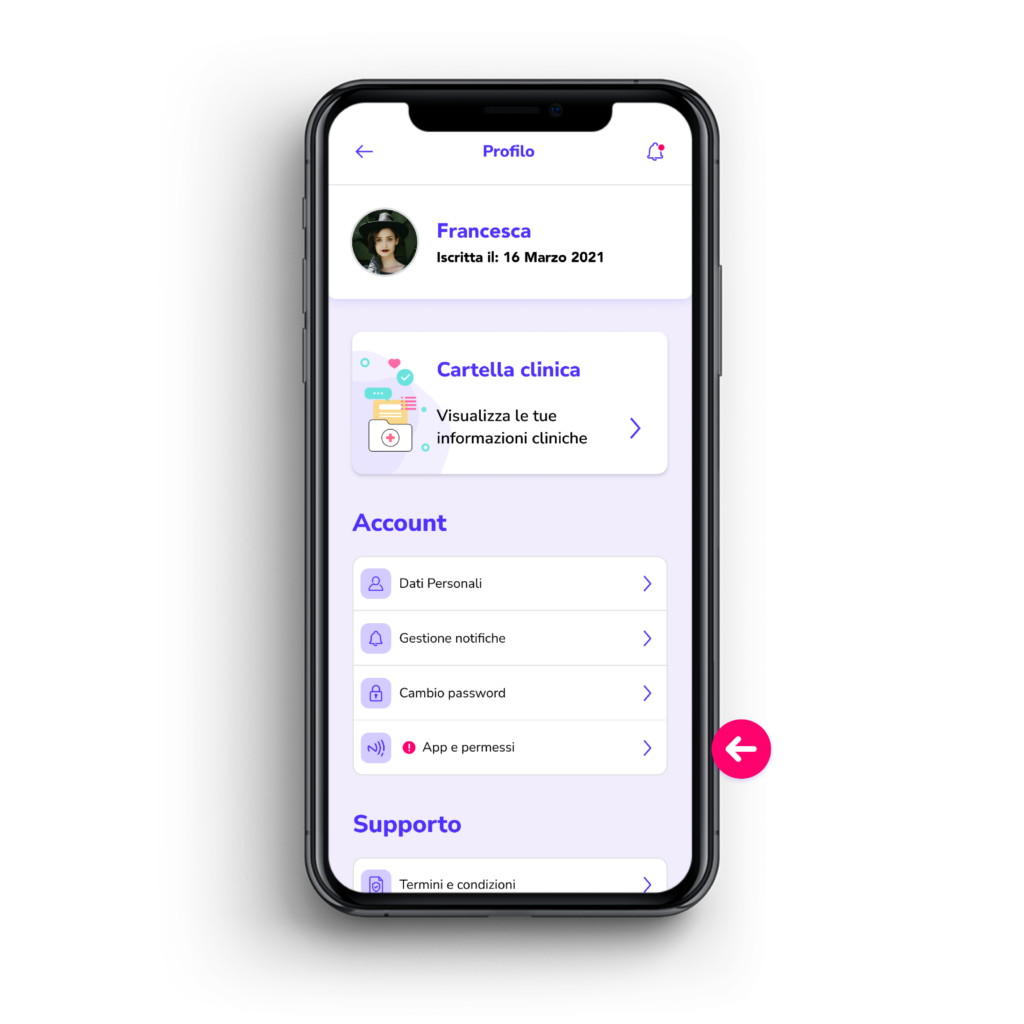
Se hai scelto di usare uno smartband personale
Se hai scelto di utilizzare uno smartband personale il processo di sincronizzazione potrebbe cambiare.
Ogni app e ogni smartband hanno un funzionamento diverso, ma generalmente i passaggi da seguire per la sincronizzazione con lo smartphone sono:
1) Collegare lo smartband alla propria app sullo smartphone
Apri l’app dello smartband e cerca le impostazioni dei dispositivi associati. Verifica che lo smartband e l’app siano sincronizzati
2) Collegare l’app dello smartband a Salute
Cerca nell’app associata allo smartband le impostazioni di condivisione dei dati. Assicurati che l’app Salute sia abilitata a ricevere i dati dall’app dello smartband
3) Collegare Salute a G-Health
Se non è già stato fatto all’apertura dell’app l’ultimo passaggio è dunque assicurarsi che G-Health possa accedere a Salute. Questo può essere fatto dalle impostazioni dell’account, raggiungibili dal profilo in alto a destra. A metà della pagina del Profilo ci sarà la voce “App e permessi”. Una volta selezionata, potrai vedere lo stato di sincronizzazione con l’app Salute e con l’app Zepp Life.
Toccando la voce “Salute” comparirà una schermata con l’elenco dei dati da condividere con G-Health. È possibile selezionarli singolarmente o toccare “Attiva tutte” per condividere l’intero elenco. Infine, l’operazione si completa toccando “Consenti”, in alto a destra.
È sufficiente dare l’autorizzazione una sola volta.
Cosa sono e a cosa servono i dispositivi indossabili
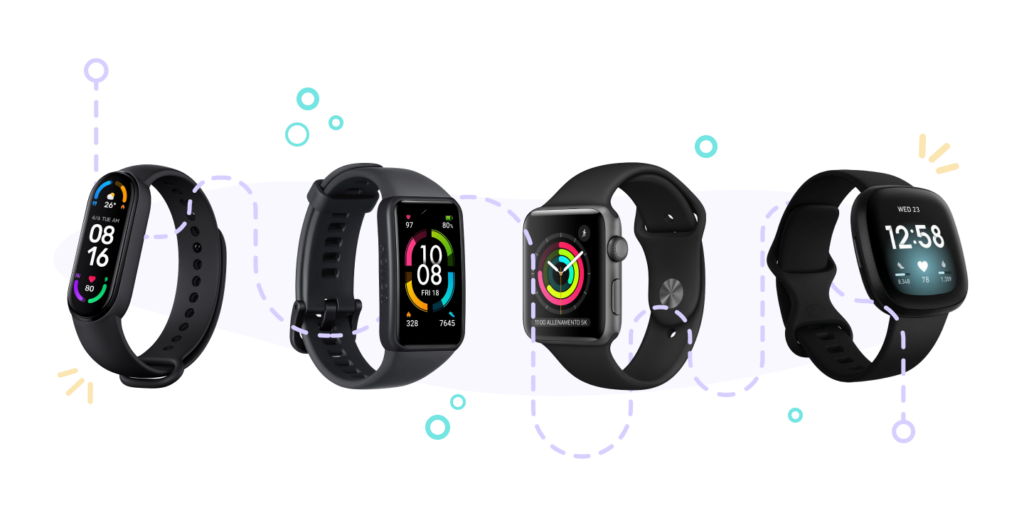
I dispositivi indossabili (più spesso definiti all’inglese “wearable device”) sono accessori che, come dice il nome, vanno portati a contatto con il corpo per poter essere utilizzati.
Smartband (come lo Xiaomi, utilizzato per il programma G-Health) e i più complessi Smartwatch appartengono a questa categoria.
A seconda della fascia di appartenenza possono avere funzioni diverse, strettamente legate al fitness o molto più evolute.
Ai fini del programma, questi dispositivi sono importanti per due caratteristiche:
la possibilità di rilevare parametri biometrici dell’attività fisica, cardiaca e del sonno.
la capacità di collegarsi ad uno smartphone per comunicare questi dati all’app G-Health.
Quali sono i dispositivi compatibili con il programma
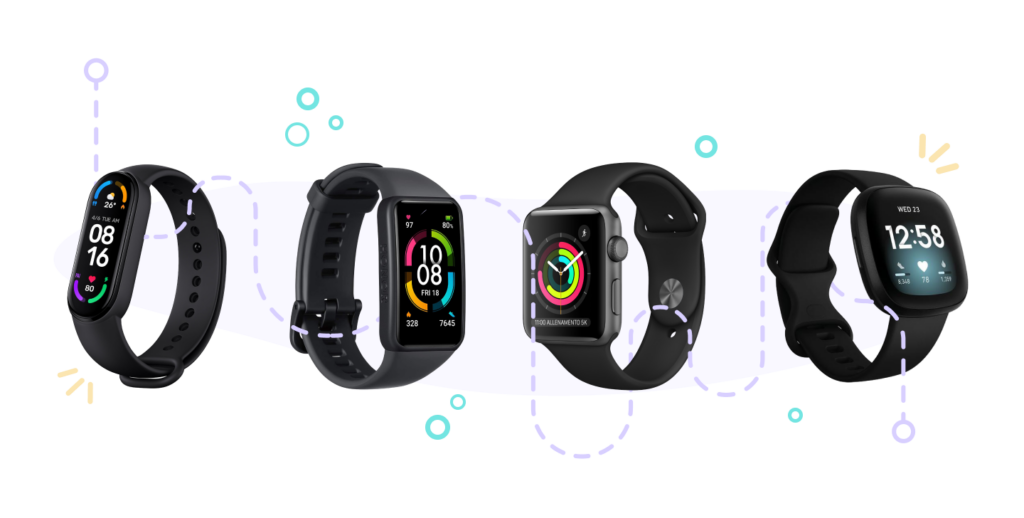
Il programma G-Health comprende uno smartband Xiaomi – consegnato gratuitamente il giorno del check-up – da utilizzare con la sua app compagna Zepp Life.
Se preferisci, puoi utilizzare uno smartband personale con la sua app di riferimento.
G-Health supporta anche dispositivi Apple Watch (solo dispositivi iOS).
Attenzione:
Il cinturino in dotazione allo smartband Xiaomi è composto da poliuretano termoplastico (TPU). Esso molto raramente può provocare irritazione in caso di pelle sensibile o in presenza di allergia al materiale.
Consigliamo, per limitare la possibilità di avere fastidio o irritazione dovuti al materiale, di non indossare lo smartband per molte ore di seguito e di far prendere aria alla pelle tra un utilizzo e l’altro.
Consigliamo inoltre di asciugare il cinturino quando viene bagnato, prima di indossarlo nuovamente.
In caso di dubbi o richieste di informazioni, contattaci al numero verde 800449933.
Quando si riceve lo smartband Xiaomi
Lo smartband Xiaomi ti verrà consegnato gratuitamente il giorno del check-up, subito dopo aver effettuato la visita.

Andamento della dieta e monitoraggio
Nella sezione Dieta, in fondo alla pagina, troverai una sezione chiamata “Panoramica della dieta”, che mostra la percentuale di aderenza alla dieta per quanto riguarda i pasti principali e il fabbisogno d’acqua, come media degli ultimi 7 giorni.
Toccando “Visualizza dettaglio” si accede ad una vista approfondita, che mostra i risultati raggiunti nell’arco di giorni, settimane o mesi, a seconda del livello di dettaglio scelto.
Le informazioni mostrate sono:
- la media di aderenza alla dieta nell’intervallo di tempo scelto (giorni, settimane o mesi)
- il numero di giorni aderenti alla dieta (in una singola settimana, su un singolo mese o un anno)
- la percentuale di aderenza alle diverse categorie di pasti
- il numero di giorni di corretta idratazione (in una singola settimana, su un singolo mese o un anno)
- un confronto tra la media di aderenza più recente e quella precedente
- un grafico che riassume l’andamento della circonferenza della vita, da aggiornare manualmente tramite misurazioni
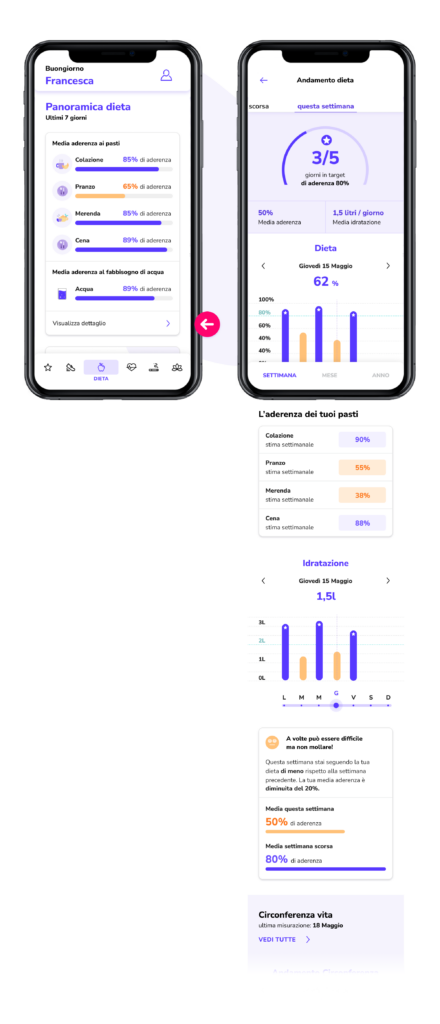
Che cos’è l’app G-Health
L’app G-Health è lo strumento principale che userai per portare avanti il piano di benessere.
Essa presenta diverse sezioni:
- Attività: tiene traccia dei tuoi progressi rispetto agli obiettivi di movimento
- Dieta: sezione dedicata specificamente all’alimentazione
- Fumo: sezione dedicata al monitoraggio delle sigarette fumate
- Misurazioni: monitora l’andamento di alcuni parametri corporei
- Benessere: dedicata all’equilibrio psicofisico della persona, si concentra sul monitoraggio dell’umore e della qualità del sonno.
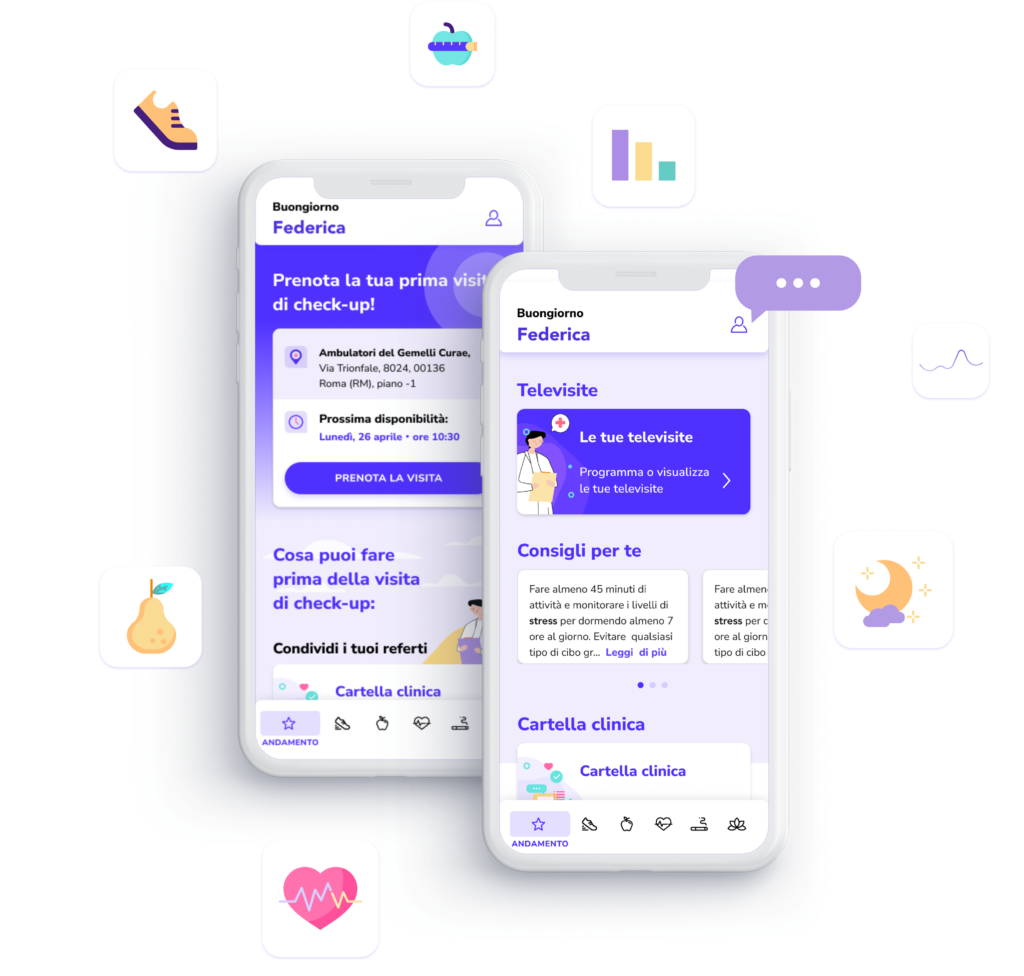
Che cos’è la Cartella clinica
La Cartella clinica è una sezione dell’app dedicata al piano di benessere e allo scambio di comunicazioni e documenti tra te e i medici del Policlinico Gemelli. Al suo interno troverai, prima di tutto, le indicazioni del tuo piano in ogni area oggetto del rilevamento dei dati: per esempio, quanti passi fare o quanti minuti di attività fisica al giorno sono raccomandati.
Oltre al piano, troverai anche la sezione Referti e documenti: al suo interno i medici caricheranno i risultati delle analisi effettuate. È anche la sezione dove caricare i risultati degli ulteriori esami eventualmente prescritti il giorno del check-up presso il Policlinico Gemelli.
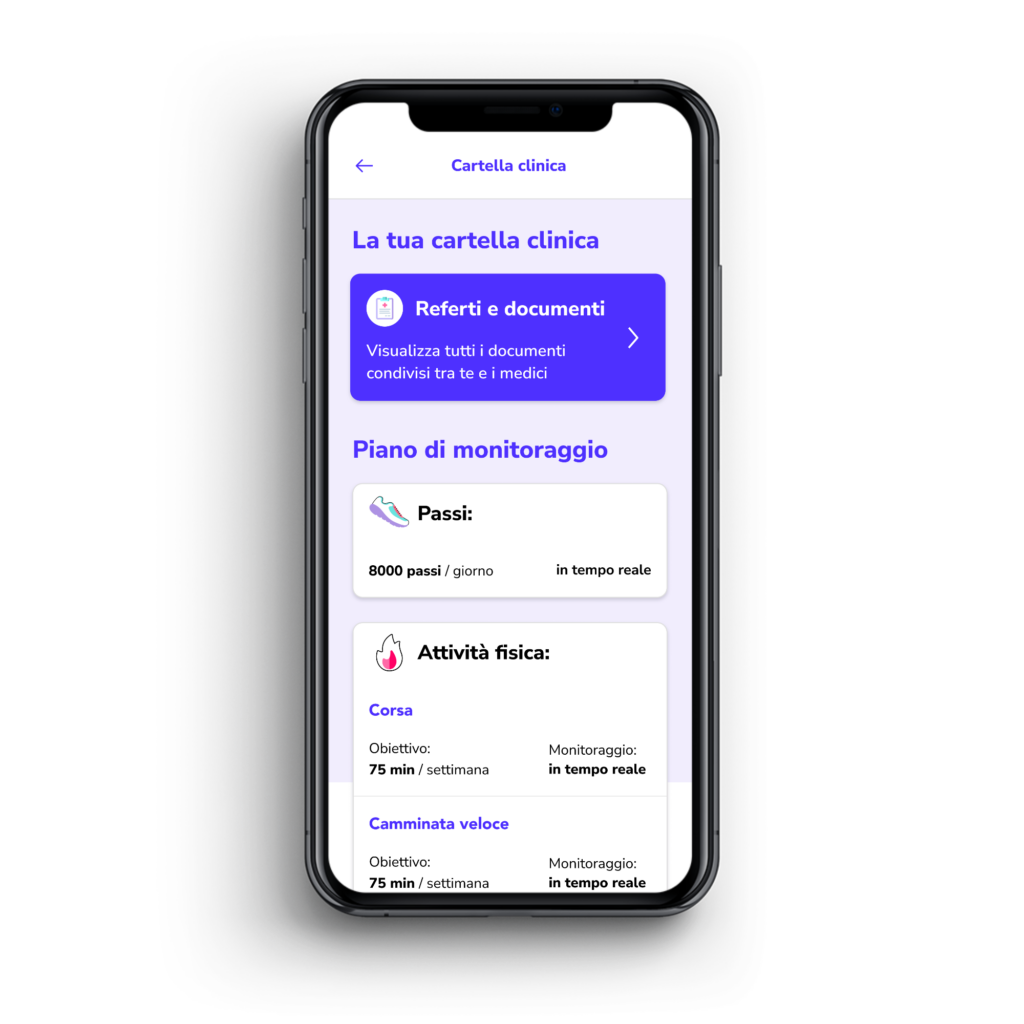
Come funziona la dieta
La dieta prevede una serie di piatti distribuiti su 7 giorni. Questi sono divisi per:
- Colazione
- Spuntino
- Pranzo
- Merenda
- Cena
- Spuntino pre-allenamento
- Spuntino post-allenamento
- Spuntino serale
È possibile che la dieta preveda dei giorni liberi: in quel caso, non ci saranno pasti assegnati.
I piatti possono essere sostituiti o modificati. Quando li mangi devi confermare tramite l’app, così che la dietista sia sempre informata e che il monitoraggio possa andare avanti.
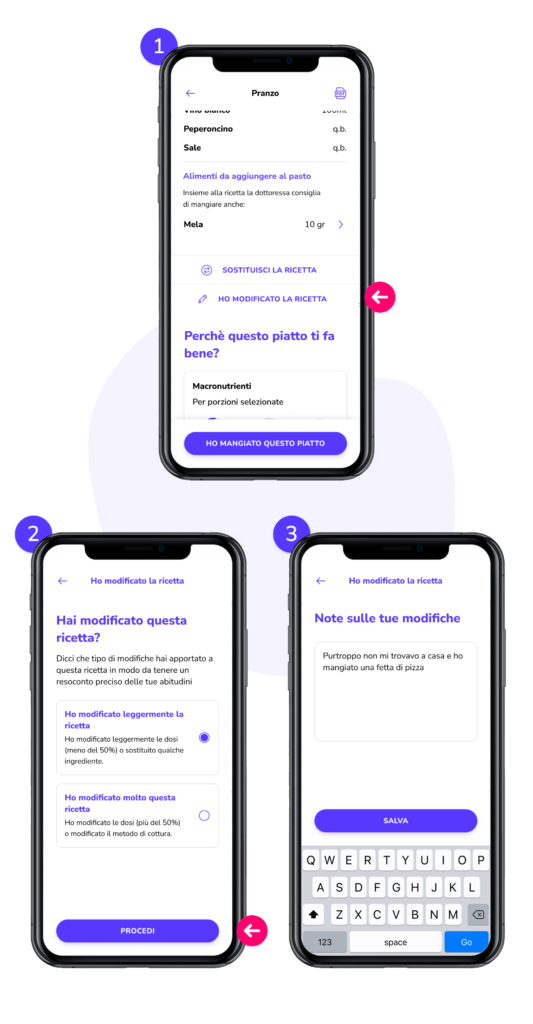
Come funziona la sincronizzazione delle attività con il dispositivo

Come funzionano le ricette
Ogni ricetta si compone di:
- immagine rappresentativa
- lista degli ingredienti e quantità
- istruzioni per la preparazione, con possibilità di videoricetta
- percentuali di macronutrienti che contiene
Dato che potrebbe essere difficile seguire perfettamente il piano, sono previste le seguenti opzioni:
- modifica della ricetta
- sostituzione della ricetta
- istruzioni per la preparazione di un piatto base, ovvero una preparazione semplificata che comprenda gli ingredienti corretti in base al piano alimentare

Come si aggiorna il diario dell’umore
Nella sezione Benessere, dedicata al benessere psicofisico della persona, è presente il diario dell’umore. Questo serve a monitorare l’andamento del proprio stato emotivo.
Il diario va compilato manualmente.
Ecco i passaggi da seguire compilare la nota:
- Tocca il pulsante “Aggiorna il tuo diario”, presente in diversi punti: nella prima pagina della sezione, nella vista cronologica delle ultime note e nella sintesi di dettaglio dell’andamento dell’umore.
- La prima domanda che ti verrà fatta è “Come ti senti?”. Qui potrai scegliere il livello di qualità del tuo umore (che può andare da Molto male a Molto bene) e poi selezionare dalla lista le emozioni che più descrivono come ti senti in quel momento.
- Nel passaggio successivo l’app ti chiederà “A cosa è dovuto il tuo stato d’animo?”. Qui potrai contestualizzare il tuo aggiornamento selezionando da una lista di attività quelle che stavi facendo.
- L’ultima schermata è quella di riepilogo, in cui rivedrai le emozioni e le attività che hai selezionato e potrai aggiungere delle note o delle foto. Toccando “Salva” la nota verrà inserita nel diario.
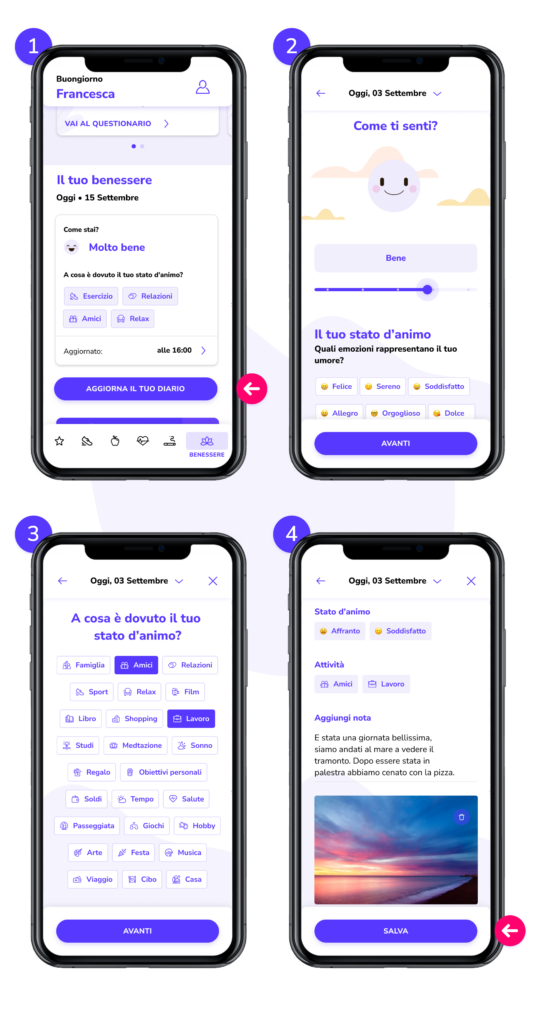
Come si aggiungono bicchieri d’acqua
Nella sezione Dieta il primo contenuto è il livello di idratazione raggiunto in base all’obiettivo previsto dal piano alimentare, nella forma di un numero di bicchieri da riempire.
Toccando i bicchieri si aprirà una finestra in cui dovrai specificare la quantità d’acqua. Potrai scegliere tra:
- 200 ml (circa un bicchiere)
- 500 ml (come una bottiglietta)
- 1 l (come una bottiglia grande)
Scelta una delle tre opzioni, la finestra si chiude e il numero di bicchieri riempiti aumenta.
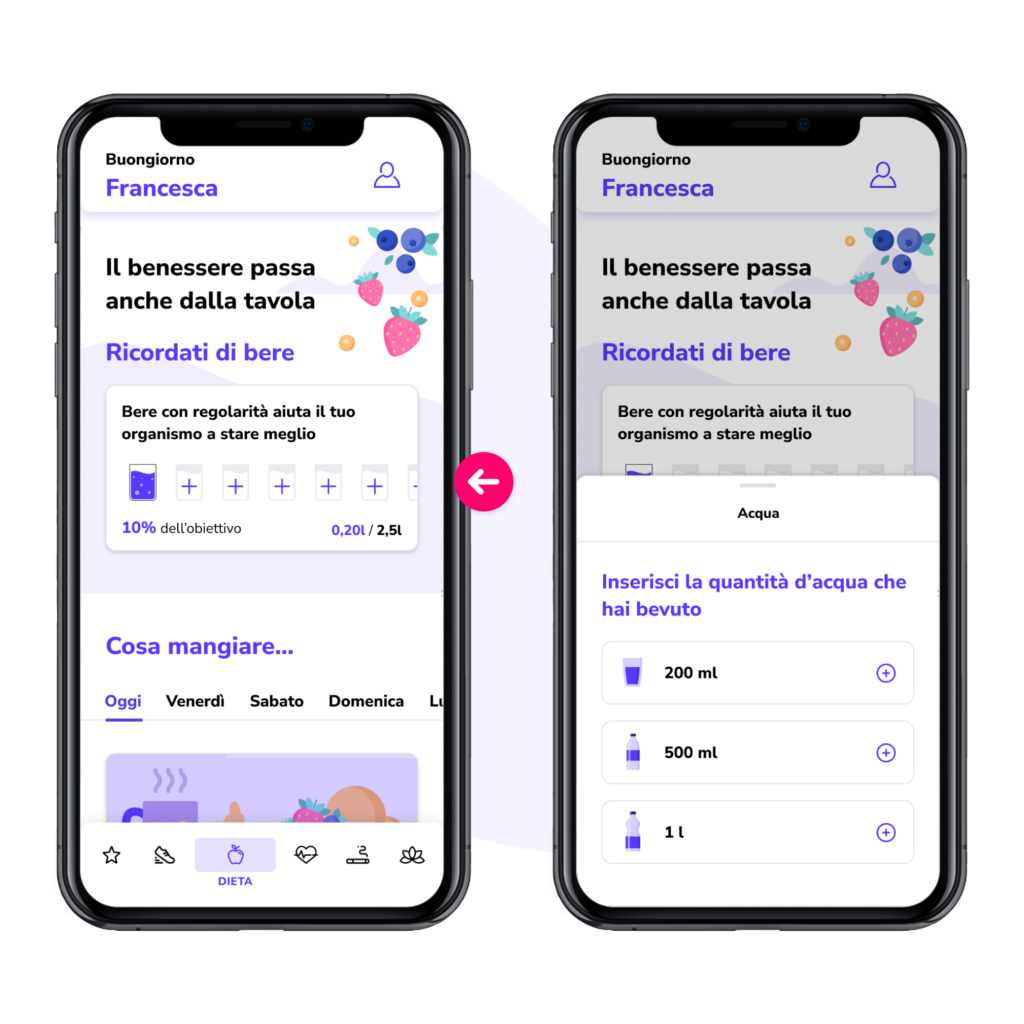
Come si carica un documento nella Cartella clinica
- All’interno della Cartella clinica tocca il box “Referti e documenti”.
- In questa sezione, tocca il pulsante “Carica nuovo documento” posizionato in basso.
- L’app ti chiederà di scegliere un documento dalla libreria del dispositivo o di scansionarne uno con la fotocamera.
- Nel caso tu scelga la fotocamera, potrai caricare più di una foto. Potrai anche modificarla prima di confermare. Quando hai finito, tocca il pulsante “Fatto”.
- Scelti i documenti, potrai aggiungere delle informazioni come il tipo di esame, la data e note per il medico. Tocca il pulsante “Carica” per confermare.
Come si inserisce un’attività manualmente
L’inserimento di un’attività può avvenire in due modi: automaticamente, se questa funzione è supportata dal dispositivo e dallo smartphone, oppure in modalità manuale.
Per inserire un’attività manualmente, tocca il pulsante “Aggiungi attività”, scegli l’opzione adatta dall’elenco proposto e compila i dati richiesti. Se nell’elenco non è presente la tipologia di attività che hai svolto, puoi selezionare “Altra attività fisica”.
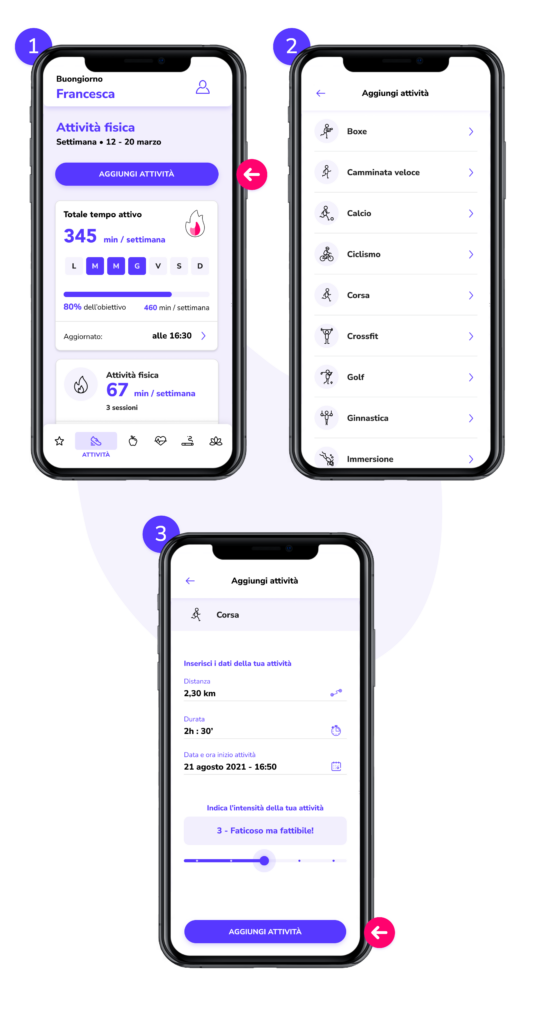
Come si inserisce una misurazione
Nella sezione Misurazioni la frequenza cardiaca si aggiorna automaticamente grazie allo smartband, gli altri tre parametri vanno invece aggiornati manualmente.
Per inserire una misurazione tocca il pulsante “Aggiungi peso”, “Aggiungi circonferenza” o “Aggiungi pressione”. Si aprirà una nuova pagina in cui dovrai inserire manualmente il nuovo valore, la data e l’orario della misurazione. Tocca in basso il pulsante “Inserisci” per confermare.
link al video youtube: https://youtu.be/DIQr89WZ3zw
Come si scarica un documento dalla Cartella clinica
- All’interno della Cartella clinica tocca il box “Referti e documenti”.
- Vedrai la lista dei documenti disponibili, divisi tra le sezioni “Referti medici” e “Analisi di laboratorio”. Tocca “Visualizza”, nella descrizione dei documenti per vederne il dettaglio.
- Aperto il documento, tocca il simbolo con la freccia, in alto a destra.
- L’app a questo punto ti chiederà se scaricare il documento sul dispositivo o inviarlo.
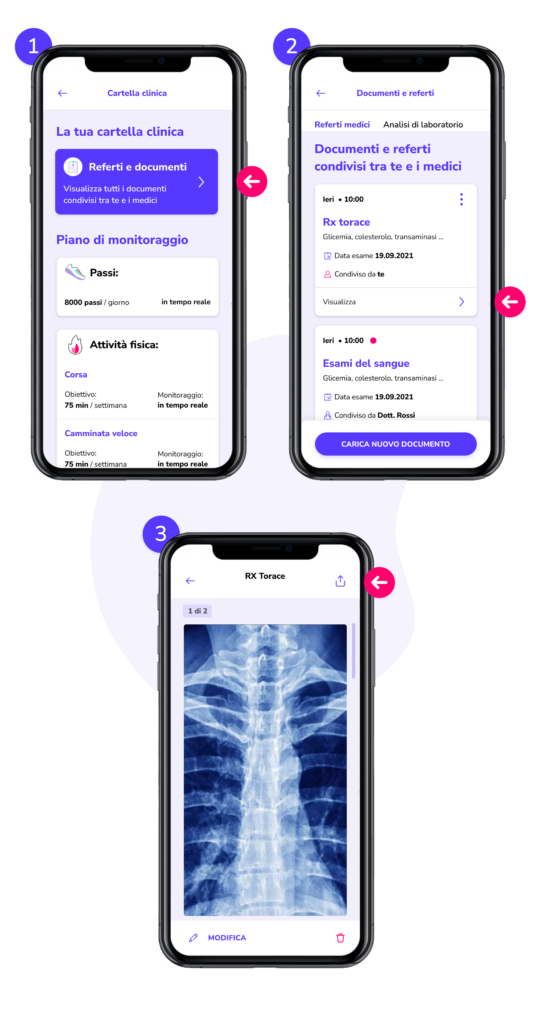
Da dove si scarica l’app G-Health
L’app G-Health è scaricabile su dispositivi iOS, Android e HarmonyOS (Huawei).
Clicca sul link oppure inquadra il QRcode della versione dispositivo che vuoi scaricare.
Scarica da Google Play (Android)
Scarica da App Gallery (HarmonyOS – Huawei)
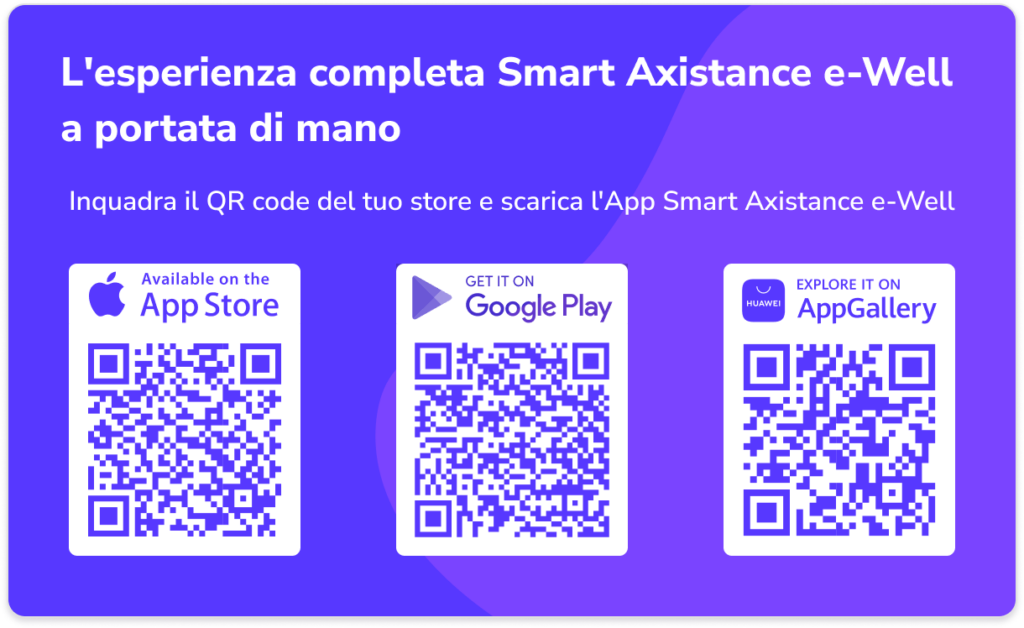
Dove si trova la Cartella clinica
Puoi raggiungere la Cartella clinica in due modi:
- dalla homepage, toccando il box chiamato “Cartella clinica”
- dal tuo profilo, toccando il box chiamato “Cartella clinica” posizionato sotto il tuo nome
Dove trovo il mio profilo
Parti dalla homepage dell’app G-Health. Tocca l’icona della persona in alto a destra e ti troverai all’interno del tuo profilo. Da qui potrai accedere alla Cartella clinica, ai tuoi dati personali e alle impostazioni dell’app, come le notifiche.
La lista della spesa
Nella sezione Dieta, sotto i pasti del giorno, tocca “Lista della spesa per la tua dieta” per consultare la lista della spesa con gli alimenti previsti dal tuo piano alimentare.
Vedrai la lista dei giorni (il giorno corrente e i 6 successivi) e potrai selezionare quali considerare nella generazione della lista.
Se è presente un giorno libero nel piano alimentare, l’opzione per quel giorno non sarà selezionabile.
Una volta indicate le giornate, tocca “Avanti” e comparirà una lista di ingredienti da comprare, filtrabile in base al tipo di alimento (carne, pesce, carboidrati…).
Una volta preso l’alimento, contrassegnalo così che appaia barrato sulla lista. Puoi inoltre eliminare elementi dalla lista toccando l’icona del cestino.
Terminati gli acquisti, tocca “Ho finito la spesa” per confermare.
Qualora stessi facendo la spesa per un periodo per il quale hai già acquistato gli alimenti necessari, apparirà un messaggio che ti informa di aver già fatto la spesa. A questo punto puoi scegliere se toccare il pulsante “La voglio rifare” o “Ok, grazie”.
Toccando l’icona del file PDF, in alto a destra, potrai visualizzare la lista della spesa come PDF, condividerla o scaricarla.
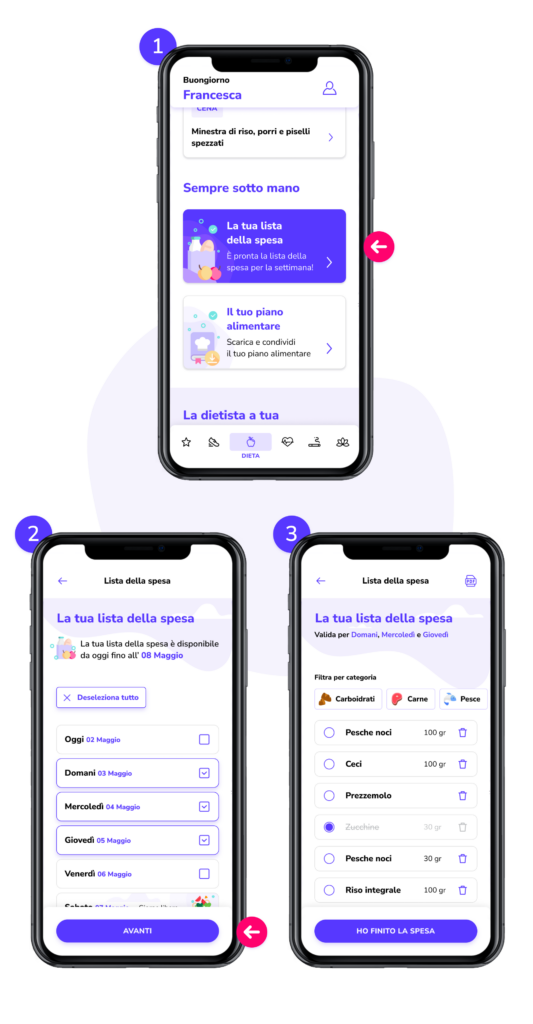
La sezione Attività
Nella sezione Attività puoi tenere traccia dei tuoi progressi e monitorare il raggiungimento degli obiettivi di movimento inseriti nel piano di benessere, come il numero di passi giornalieri o le ore di attività fisica.
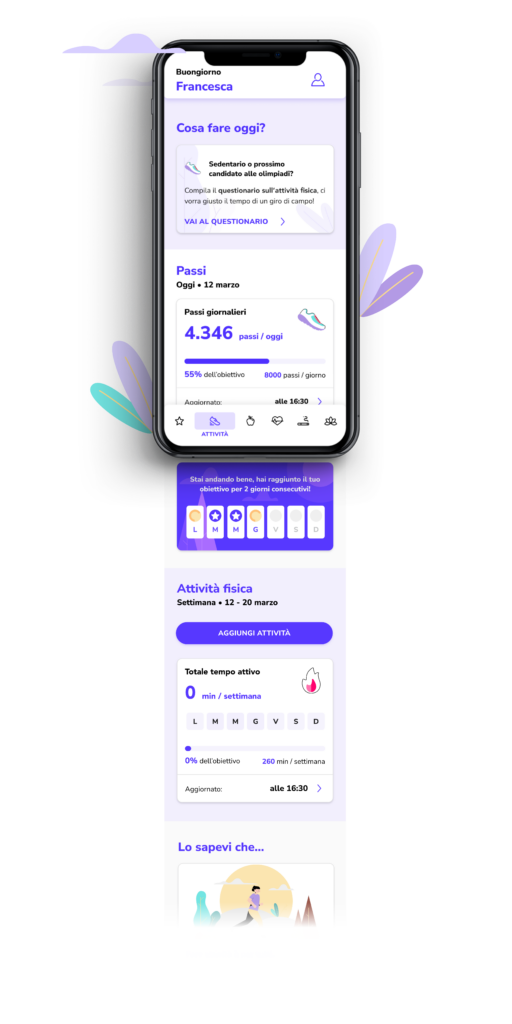
La sezione Benessere
L’ultima sezione dell’app è dedicata al benessere psicofisico della persona e si concentra sul monitoraggio dell’umore e della qualità del sonno. La sezione presenta per prima cosa l’ultimo aggiornamento del diario dell’umore, con la possibilità di aggiungere subito una nuova nota toccando “Aggiorna il tuo diario”.
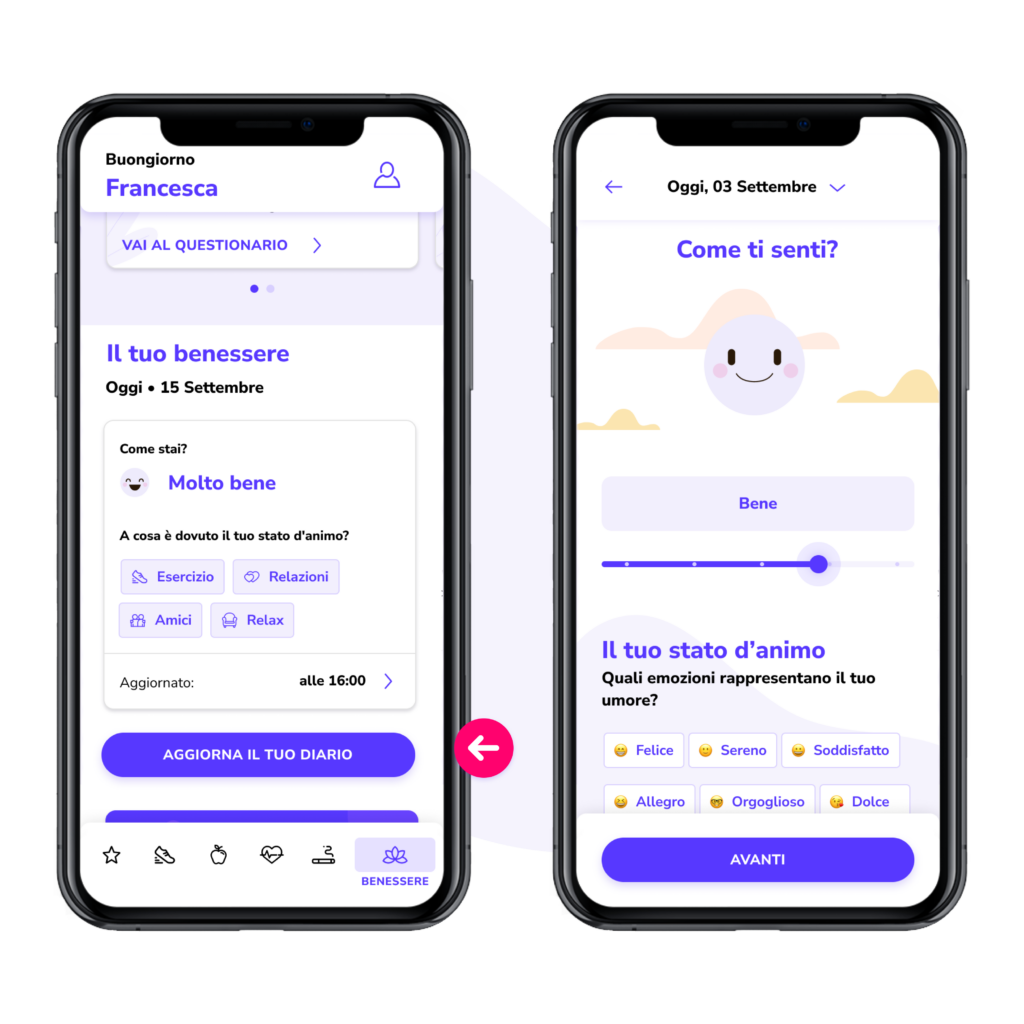
Toccando invece la data di inserimento della nota si passerà ad una vista cronologica degli ultimi aggiornamenti, con la possibilità di vederne i dettagli.
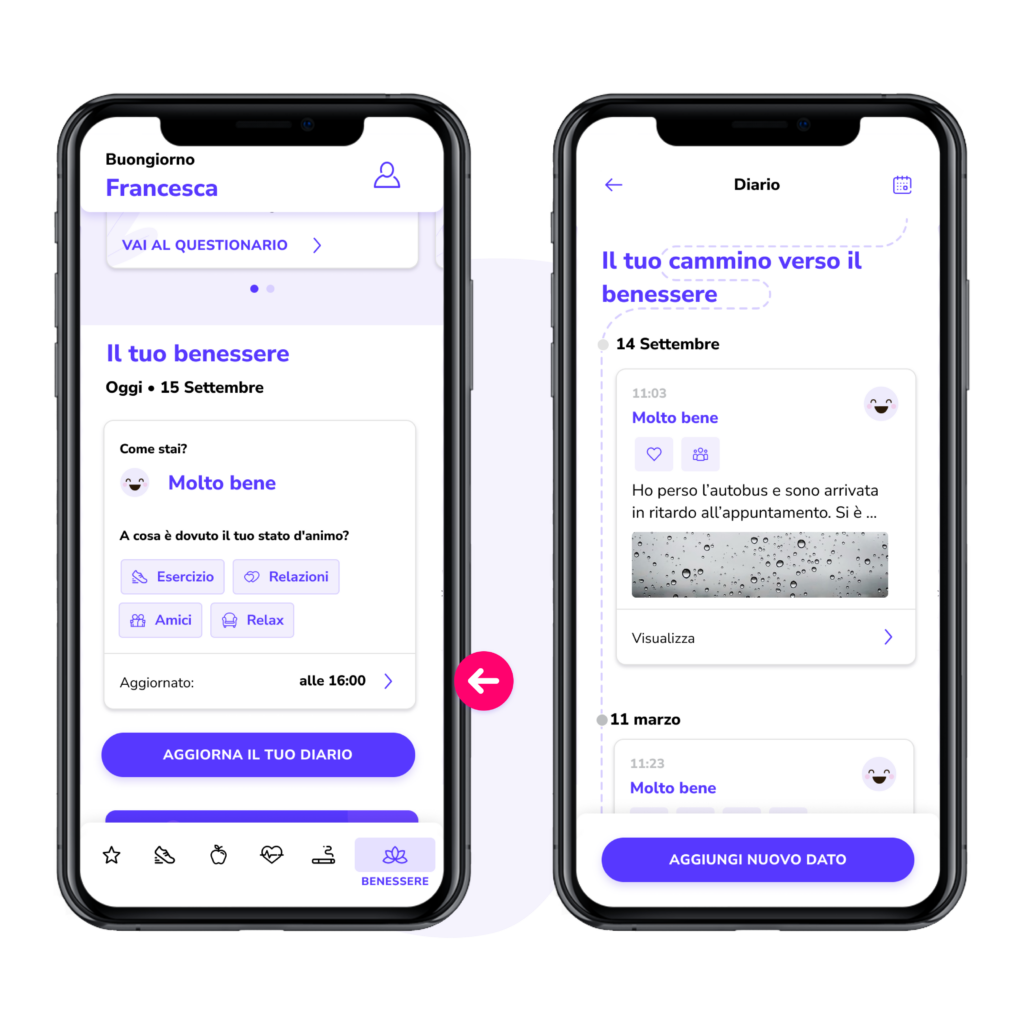
Segue uno specchietto che riassume gli stati emotivi registrati negli ultimi giorni. Andando su “Vedi andamento del tuo umore” si accede ad una vista di dettaglio sull’andamento dell’umore delle ultime settimane, mesi o anni. Qui è possibile vedere la percentuali di giorni positivi e negativi e le attività che hanno maggiormente influenzato la qualità dello stato d’animo.
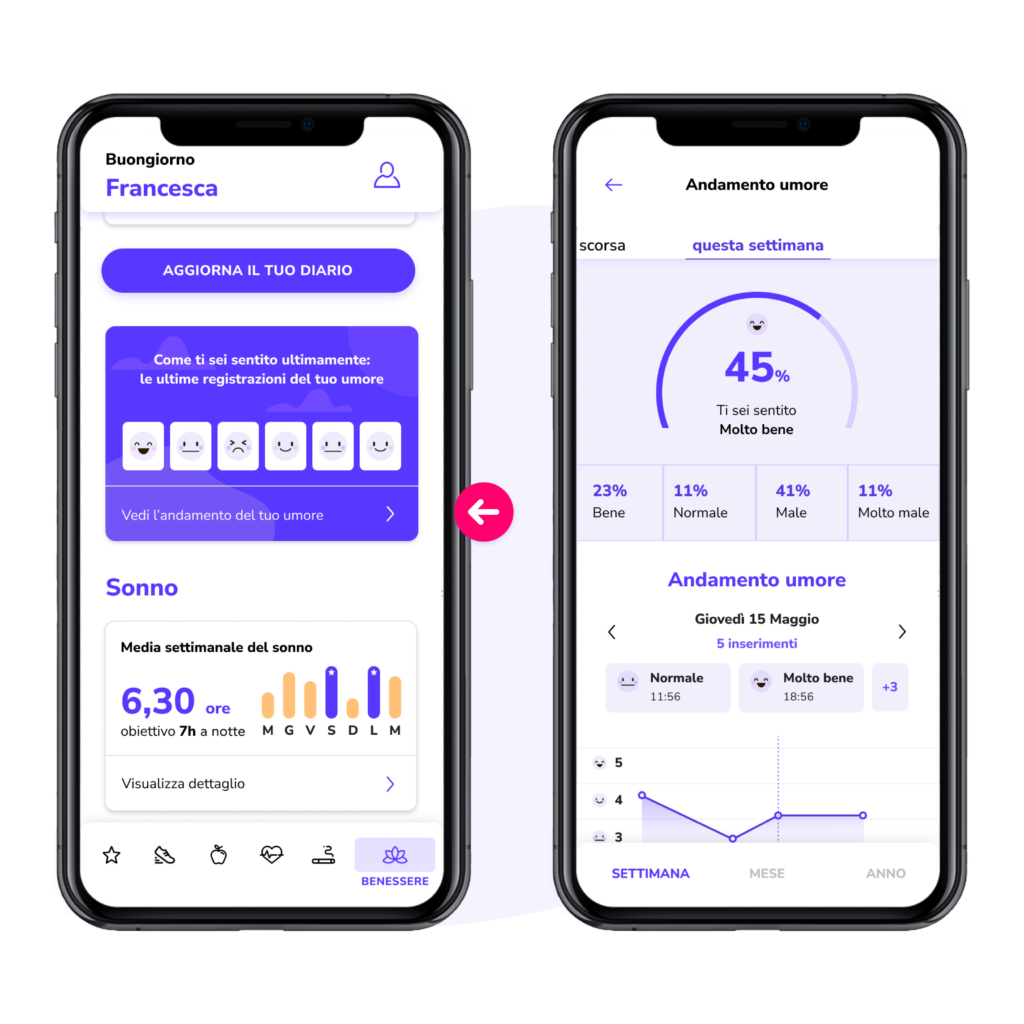
Le note sullo stato dell’umore vanno inserite manualmente.
In fondo alla pagina un altro specchietto riassume l’andamento del sonno dell’ultima settimana. Andando su “Visualizza dettaglio” si accede ad una vista di dettaglio, che similmente a quella dell’umore, presenta una sintesi della qualità del sonno delle ultime settimane, mesi o anni. In più, in fondo alla pagina sono presenti dei box informativi, che al tocco apriranno delle pagine di dettaglio con indicazioni da seguire per dormire meglio.
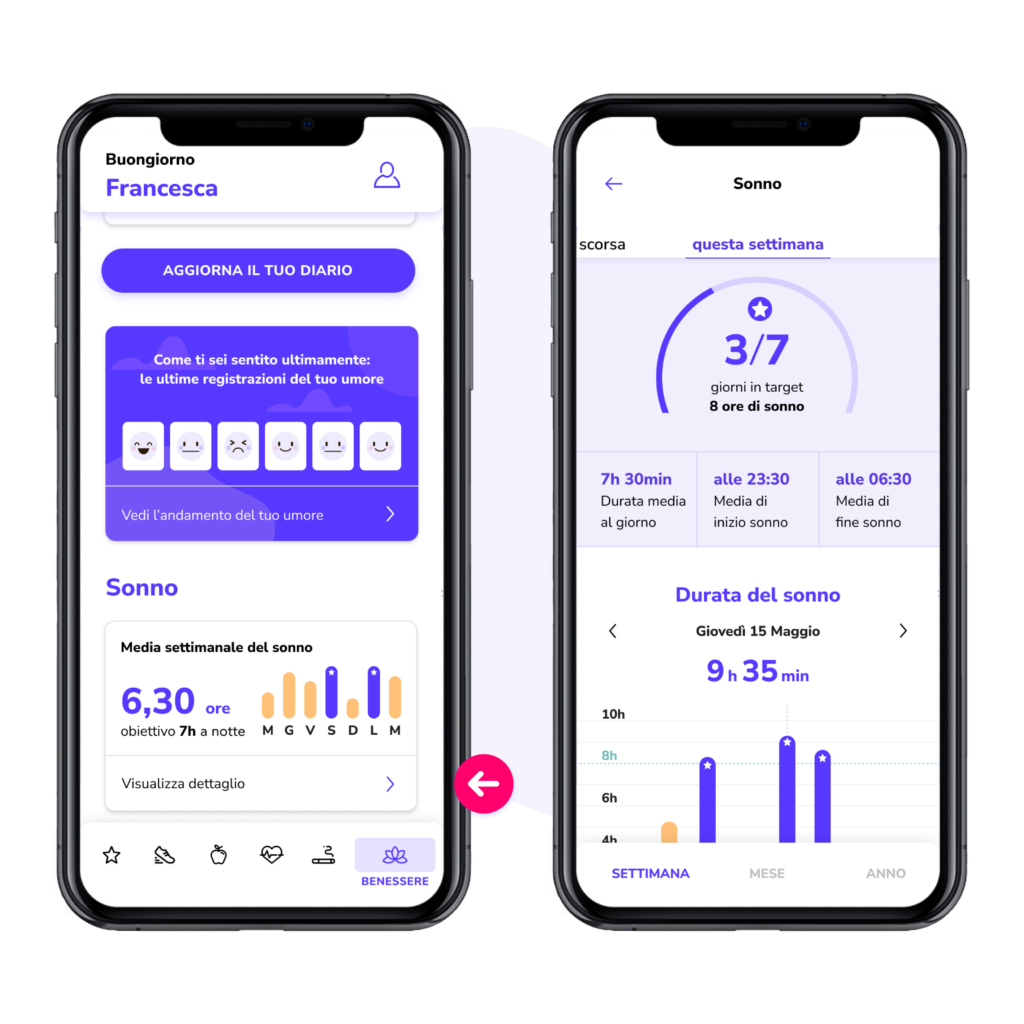
La sezione Dieta
Una delle sezioni dell’app G-Health è dedicata specificamente all’alimentazione.
La possibilità di accedere a questa sezione dipende dal fatto che ti venga consegnata una dieta da seguire dopo la televisita con la dietista.
Se viene creato un piano alimentare si potrà accedere alla sezione Dieta, composta dalle seguenti sezioni:
- Idratazione: tiene sotto controllo la quantità di acqua che bevi durante la giornata e mostra la percentuale bevuta rispetto all’obiettivo. La quantità d’acqua va aggiornata manualmente.
- Scadenza piano: indica il tempo che manca alla scadenza del piano, con la possibilità di prenotare velocemente una televisita con la dietista per rinnovarlo (utilizzando uno dei gettoni compresi nel tuo piano di benessere).
- La tua dieta: mostra i piatti previsti nella tua dieta per la giornata odierna, specifici per i pasti principali e per gli spuntini. Puoi vedere cosa è previsto nella dieta scorrendo i giorni fino a 7 giorni successivi e consultare cosa hai mangiato fino a 7 giorni precedenti.
- Il tuo piano alimentare: da qui potrai scegliere di scaricare il prospetto dettagliato della tua dieta o inviarlo ai tuoi contatti.
- I consigli della dietista: qui troverai degli articoli con alcuni consigli per una corretta alimentazione.
- Lista della spesa: potrai accedere alla lista della spesa, che varia ogni settimana.
- Panoramica dieta infine, troverai una panoramica che riassume l’andamento della dieta, con la media di aderenza ai pasti e dell’acqua bevuta. Potrai anche accedere alla vista dettagliata.
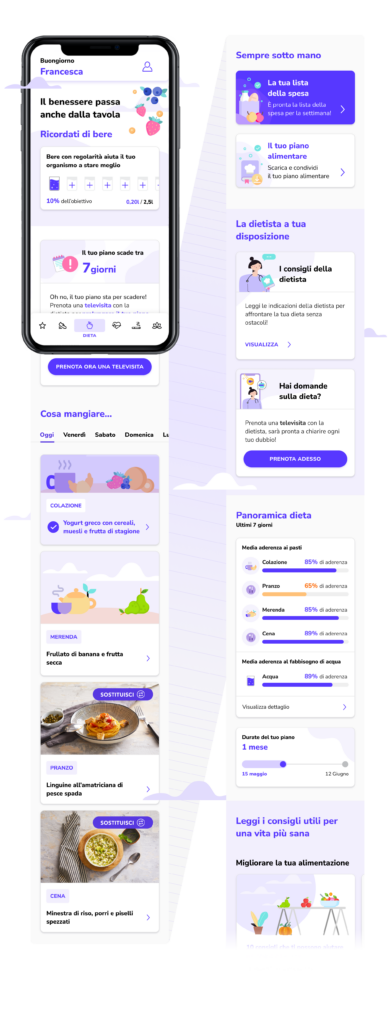
La sezione Fumo
La sezione Fumo dell’app G-Health è dedicata specificamente alle persone che fumano.
All’interno della pagina c’è un timer, che si avvia toccando il pulsante “Oggi smetto”. Il timer registra il tempo che passi senza toccare sigarette.
Quando il timer è partito comparirà il pulsante “Aggiungi sigaretta”. Una volta premuto si aprirà un pagina in cui potrai inserire il numero di sigarette fumate, la data e l’ora dell’aggiornamento.
Quando aggiungi una sigaretta il timer del tempo trascorso senza fumare torna a zero.
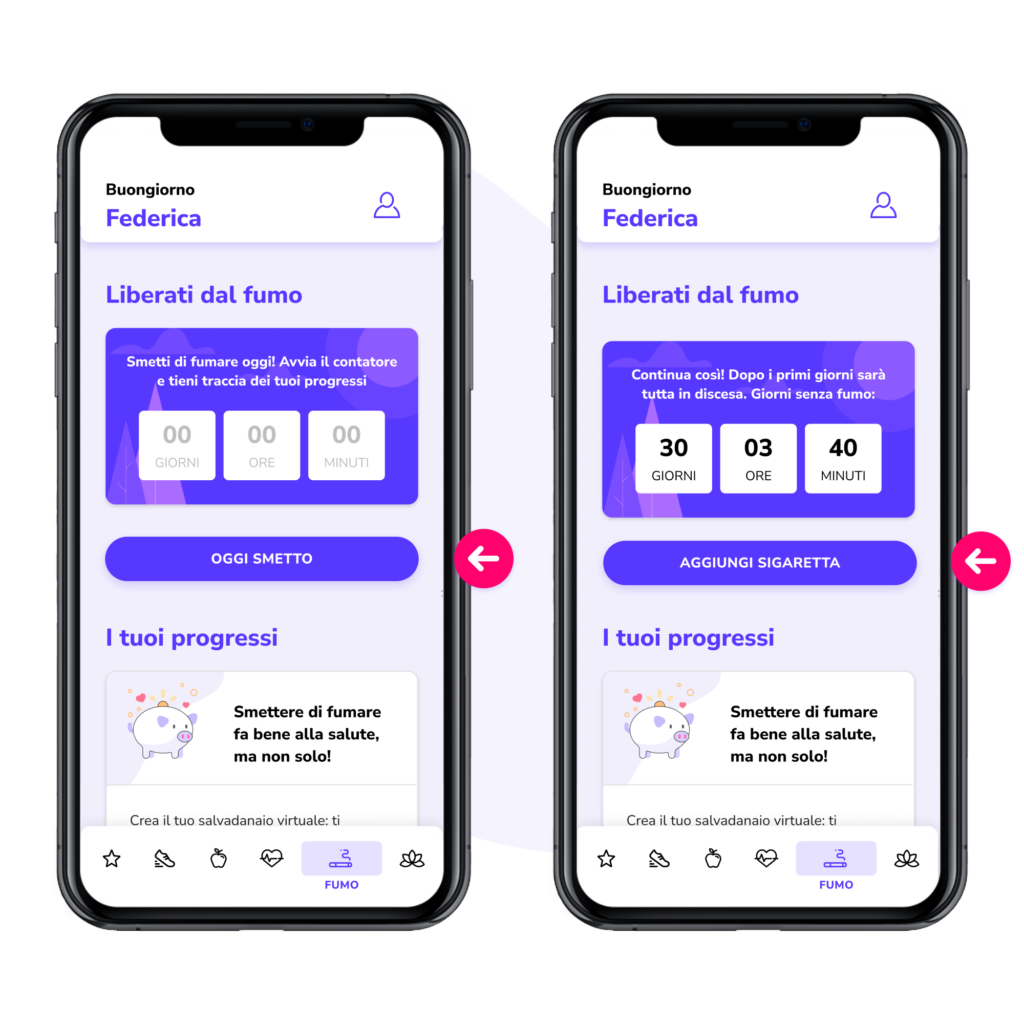
Salvadanaio e Obiettivi
Sotto il contatore c’è il Salvadanaio, una sezione dedicata al risparmio che deriva dallo smettere di fumare.
Per impostare il salvadanaio dovrai innanzitutto indicare che tipo di sigarette fumi e quante al giorno. Dovrai poi indicare il loro costo (anche approssimativo).
A questo punto la sezione si popolerà con una proiezione dei tuoi risparmi smettendo di fumare (per giorno, settimana, mese e anno) e un contatore che traccia il numero di sigarette che non hai fumato.
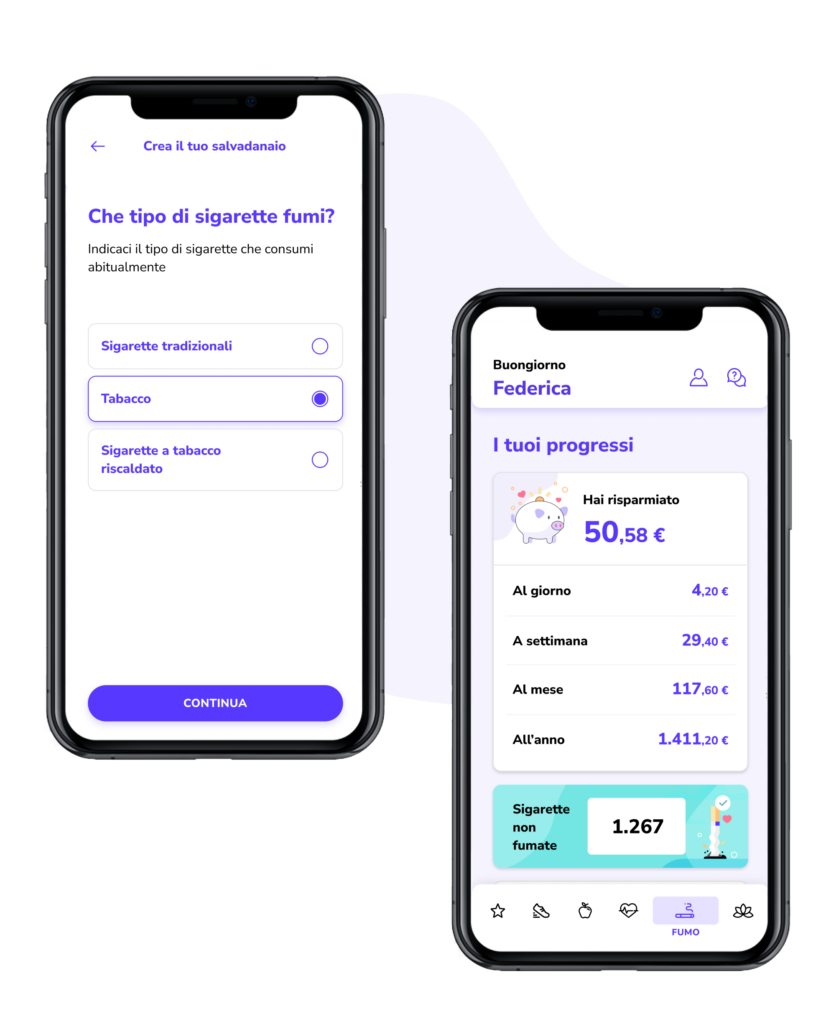
Sotto il Salvadanaio ci sono gli Obiettivi. In questa sezione potrai indicare qualcosa da comprare con i soldi risparmiati.
Per creare un obiettivo dovrai indicare il nome dell’oggetto da comprare e il suo costo: a quel punto l’app ti mostrerà i giorni che mancano al possibile acquisto.
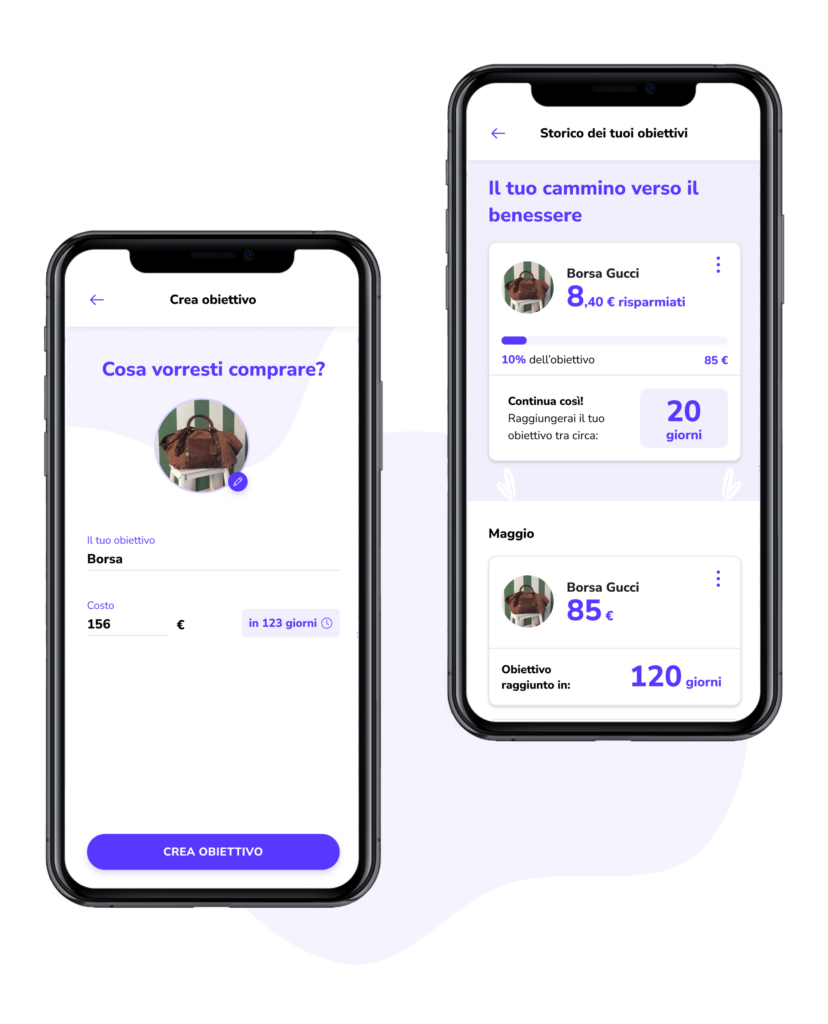
Panoramica
In questa sezione potrai accedere ad un riepilogo dei tuoi progressi. Potrai vedere le quantità di sigarette fumate, i risparmi e gli obiettivi raggiunti per settimana, mese o anno.
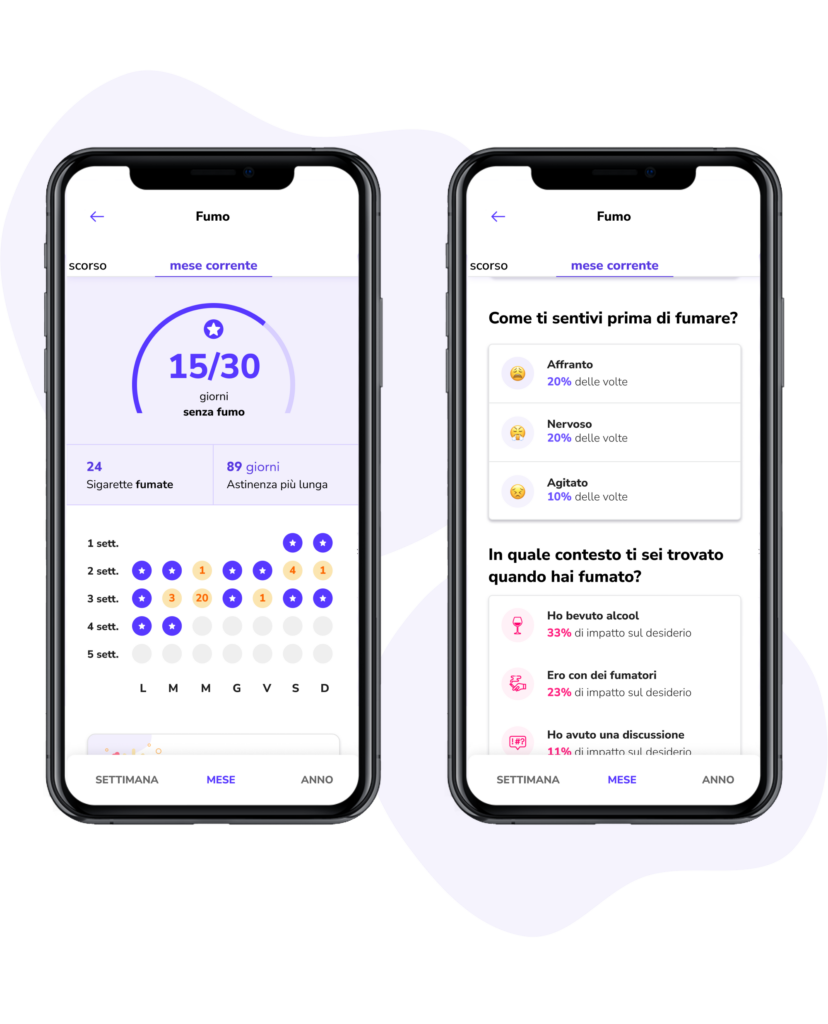
La sezione Misurazioni
La sezione Misurazioni è dedicata specificamente all’andamento di alcuni parametri corporei.
Il contenuto della pagina comprende i parametri misurati nel corso della visita di check-up, che sono:
- Peso e Indice di massa corporea (BMI)
- Circonferenza vita
- Frequenza cardiaca
- Pressione arteriosa
Ognuno di questi ha un box dedicato all’interno della sezione, dove è visualizzato il dato più recente, con la data di ultimo aggiornamento. I valori di partenza delle misurazioni sono quelli rilevati nella visita di check-up. Le misurazioni di questi parametri sono da ripetere nel tempo, così da valutare gli effetti del piano di benessere.
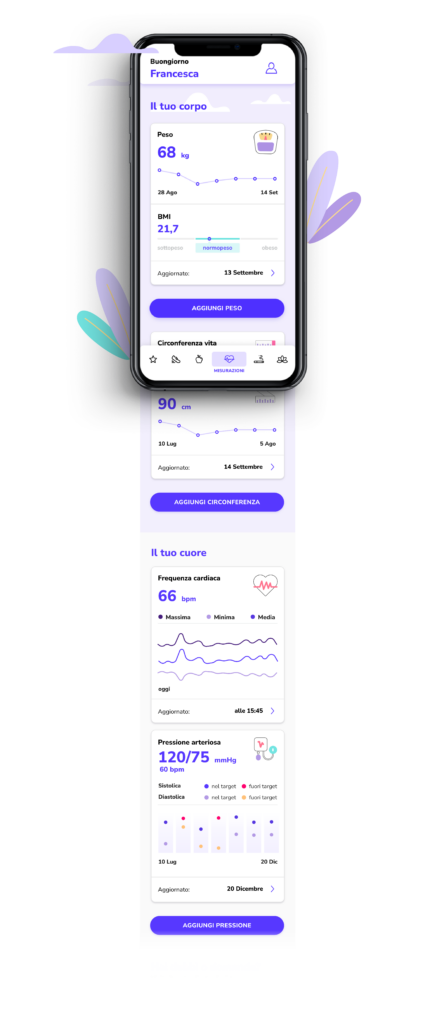
Perché la mia homepage è cambiata
In base al momento del programma in cui ti trovi vedrai la homepage dell’app cambiare.
La prima versione serve a preparare la visita di check-up presso il Policlinico Gemelli: avrai la possibilità di prenotare la visita e di compilare il questionario di screening necessario all’inquadramento in un profilo di rischio e propedeutico alla produzione del piano personalizzato.
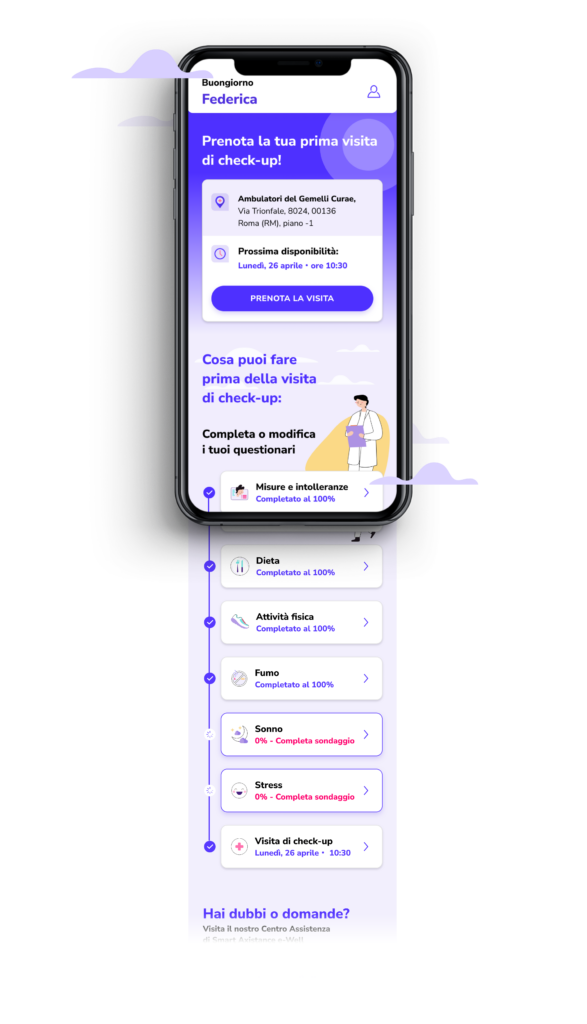
La seconda versione è successiva al check-up, si concentra sulla sincronizzazione con lo smartband e con alcune delle funzionalità finali.
- In testa alla pagina potrai accedere al calendario delle tue televisite.
- Seguono i consigli del medico con cui hai fatto la visita.
- Sotto i consigli vedrai la Cartella clinica: vi potrai trovare i risultati delle tue analisi, quando verranno caricati.
- Inizierai a vedere i primi dati rilevati dal dispositivo, come il numero di passi e la frequenza cardiaca.
Ricevuto il piano di benessere l’app arriverà alla sua versione finale.
L’homepage cambierà leggermente: adesso sotto ogni dato rilevato vedrai l’obiettivo da raggiungere per rimanere in linea con il piano. Questo sarà sempre raggiungibile dalla Cartella clinica.
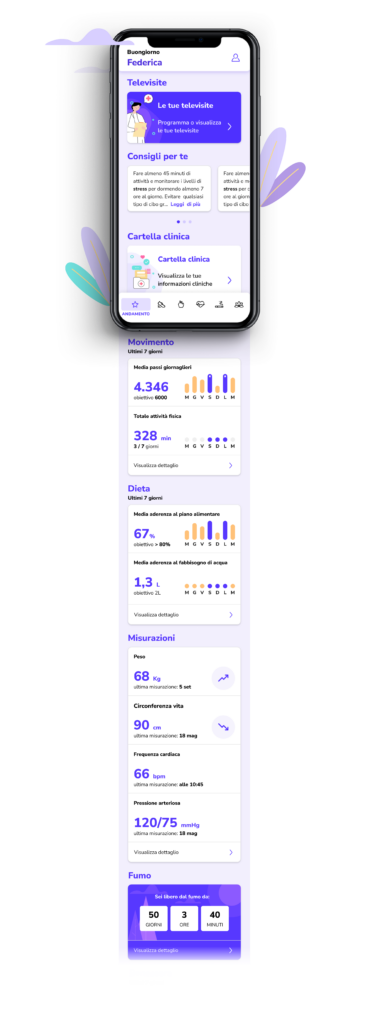
Posso modificare una ricetta
Per modificare un ricetta, tocca “Ho modificato la ricetta” sotto la lista degli ingredienti.
Dovrai indicare in che misura hai modificato il piatto (leggermente o molto), in termini di dosi, ingredienti e metodo di cottura.
Potrai inserire delle note da comunicare alla dietista.
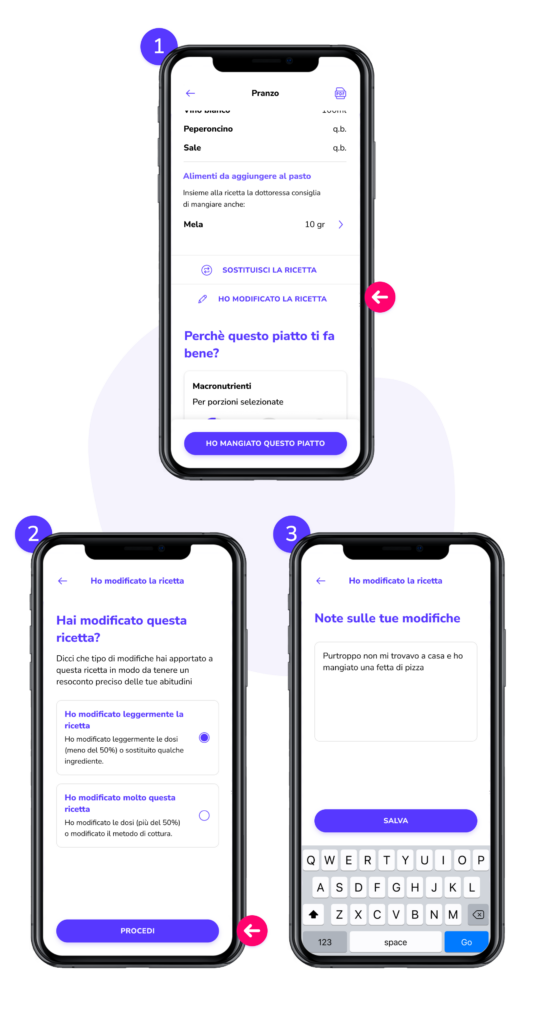
Posso sostituire una ricetta
Dato che non è sempre possibile rispettare il piano, per ogni ricetta sono previste le seguenti opzioni:
Sostituzione della ricetta
Puoi sostituire una ricetta in due modi:
- dalla sezione Dieta, tocca “Sostituisci” nell’angolo in alto a destra del box dedicato alla ricetta
- dalla pagina di dettaglio della ricetta, tocca “Sostituisci la ricetta” sotto la lista degli ingredienti
Si aprirà una pagina in cui avrai la possibilità di sostituire la ricetta proposta inizialmente con altre ricette basate sui nutrienti previsti per quel quel giorno.
Oltre alle ricette alternative, avrai anche la possibilità di preparare un piatto base (vedi sotto).
L’ultima opzione disponibile (“Mangio altro”) ti permetterà di inserire un pasto non previsto dal piano. Potrai inserire delle note da comunicare alla dietista.
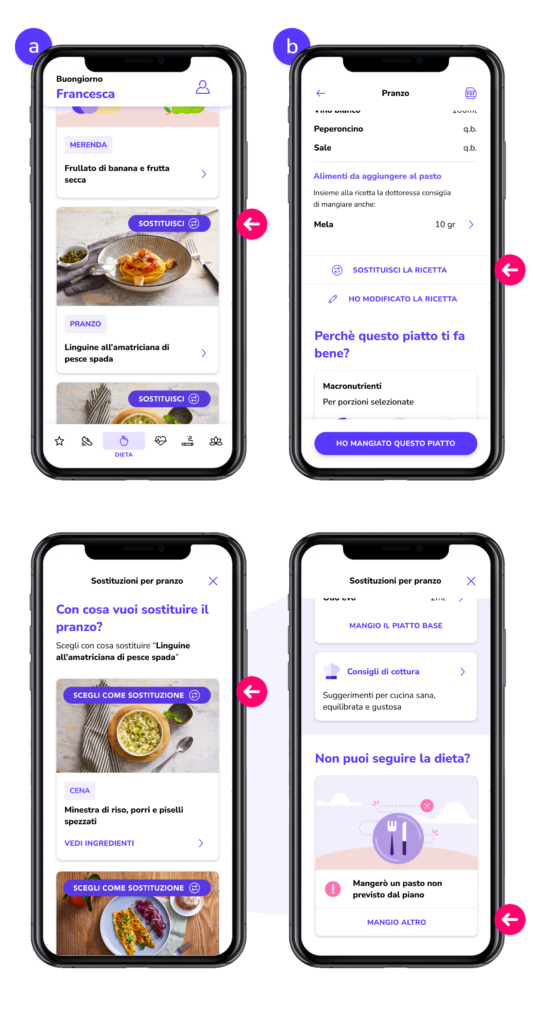
Preparazione di un piatto base
Sotto la lista degli ingredienti sono disponibili le istruzioni per la preparazione di un piatto base, ovvero una preparazione semplificata che comprende gli ingredienti corretti in base al piano alimentare.
Per aggiungere un piatto base:
- tocca “Mangio il piatto base” nella pagina di dettaglio della ricetta
- tocca “Mangio il piatto base” nella pagina dedicata alla sostituzione della ricetta